수리당 Chuwi Vx8 터치스크린 수리기
2015.04.02 13:09
안녕하세요. Lock3rz입니다. 잘못 분해하여 깨져버린 VX8 터치패널 수리기입니다. VX8의 터치스크린을 교체하려면 여느 기기와 마찬가지로 기기 전체를 분해해야합니다. 터치패널은 Aliexpress에서 구매하면 배송료 포함 $28~30가 나옵니다만, taobao에서는 약35~45위안(한화 약 7~8천원, 중국내 배송비 포함)정도면 구할 수 있습니다. 구매대행 배송료 1~1.5만원 정도를 추가해도 Aliexpress보다는 저렴하니 참고하시기 바랍니다. (※주의※VX8 3G(Z3735)와는 생김새도 다르고, 터치스크린도 다르니 구매전에 확인이 필요합니다! 전면 통화용 스피커 홀이 없는것이 VX8, 있는 것이 VX8 3G 입니다.)

준비물입니다. 먼지닦기도구, 십자드라이버, 기타피크같은 얇은 물건, 헤어드라이어, 스카치테이프, 안경닦기, 수리할 VX8, 교체할 VX8용 터치패널 입니다. 그리고 가장 중요한건, 어떠한 상황에서도 침착하게 순서대로 차근차근 작업할 '용기'입니다. ^^

뒷판과 미들프레임(회색)사이의 틈새로 납작한 도구를 밀어넣어 뒷판을 분리합니다.
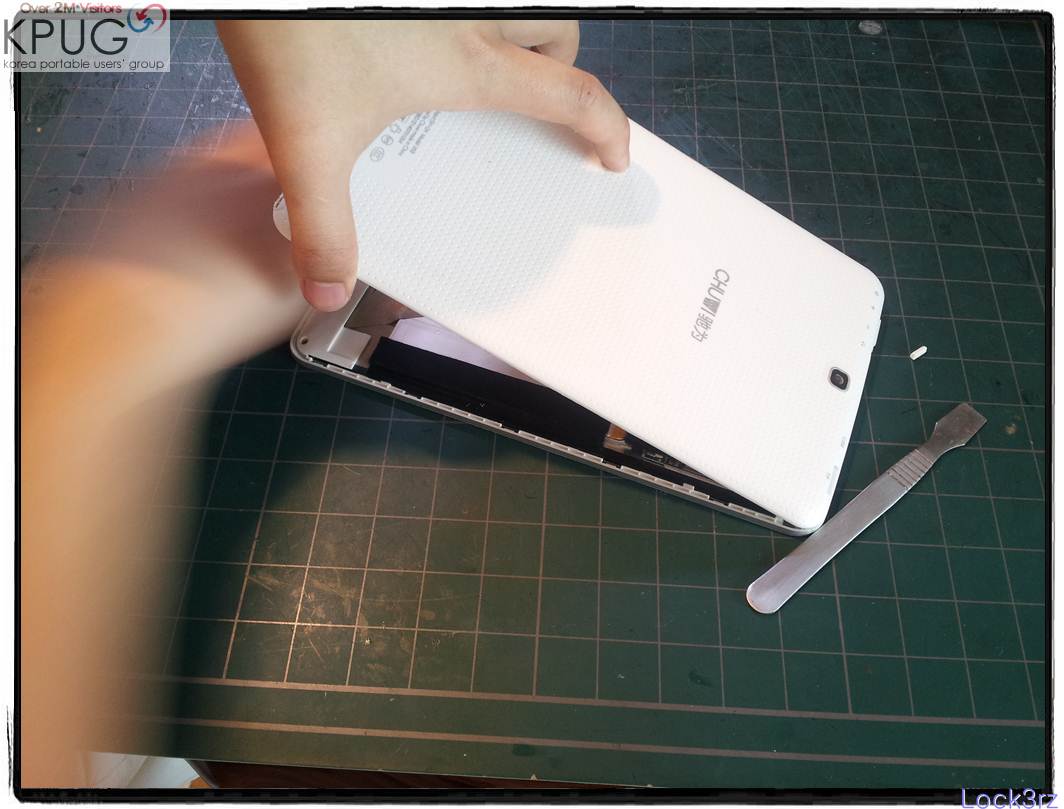
이렇게 분해됩니다.
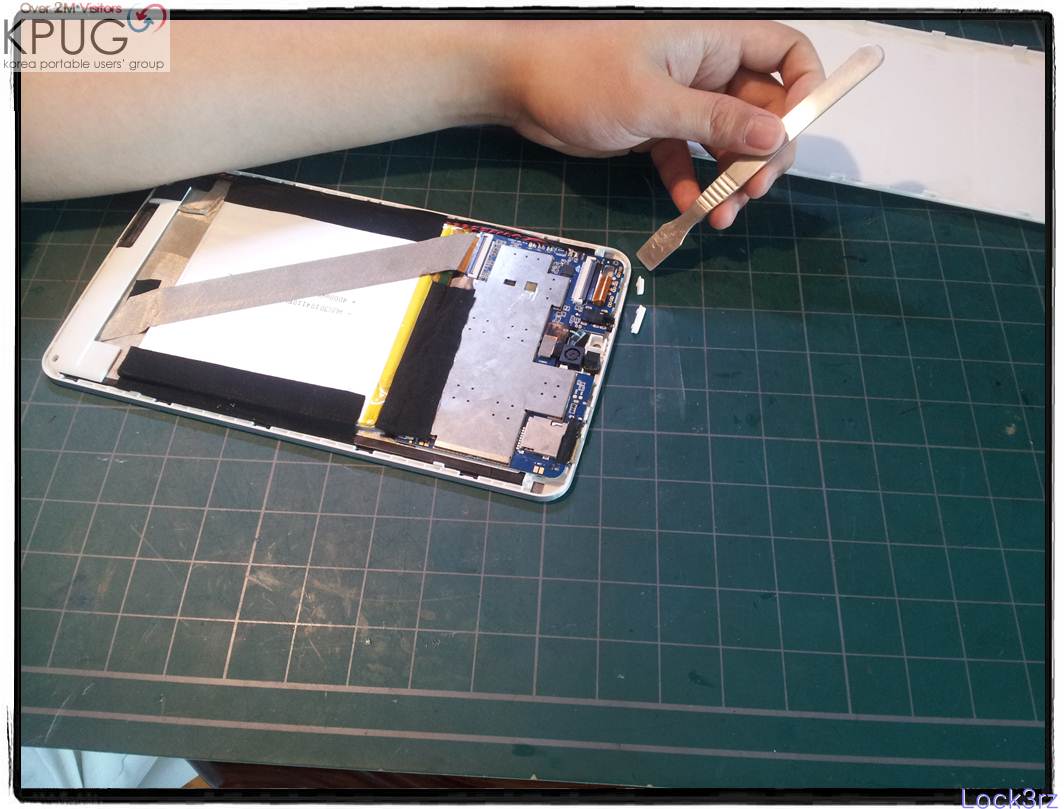
플라스틱 스위치는 따로 고정이 되지 않으니 잃어버리지 않게 잘 보관해둡니다.

터치패널 케이블을 분리해줍니다. 커넥터 및 필름케이블이 많이 약하니 조심조심~ 분리합니다.
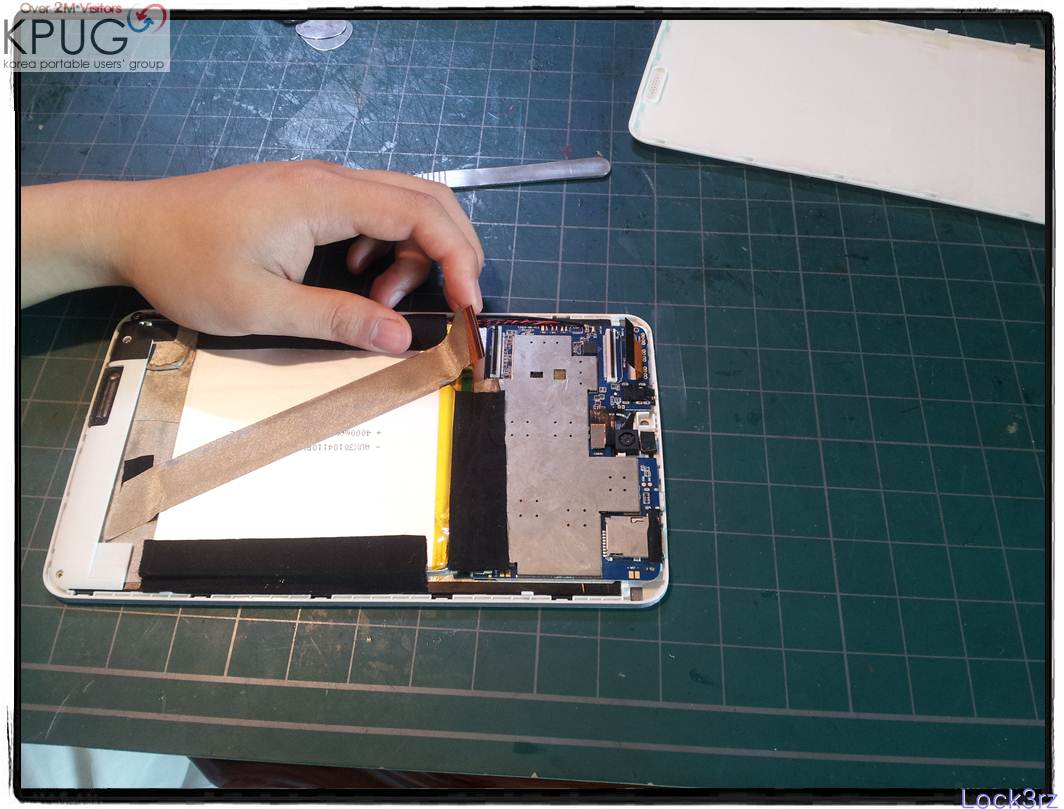
디스플레이 커넥터를 분리합니다.
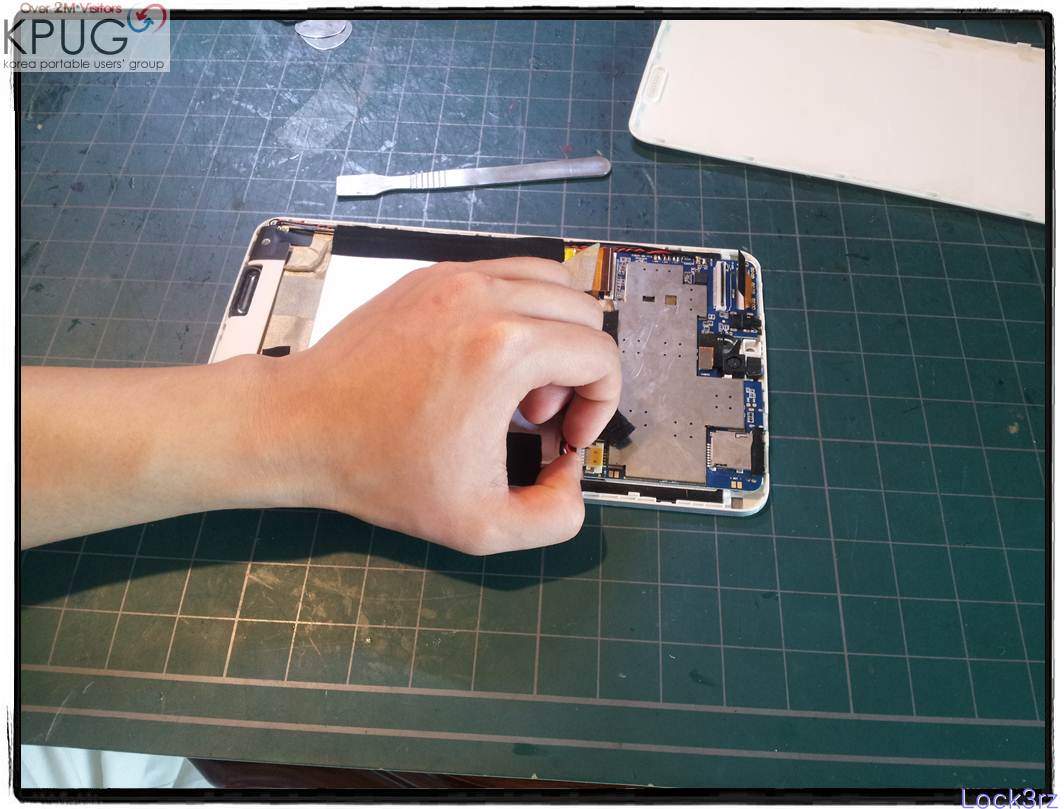
검은색 절연 테이프를 벗겨때면 아래에 배터리 케이블 커넥터가 있습니다. 조심스럽게 잡아 당겨서 분리해줍니다. VX8은 다행스럽게도 커넥터 방식이라, 배터리 분리시 납땜할 필요가 없네요.

메인보드와 배터리를 지지하고 있는 검은색 절연테이프를 사진과 같이 들어올려줍니다.
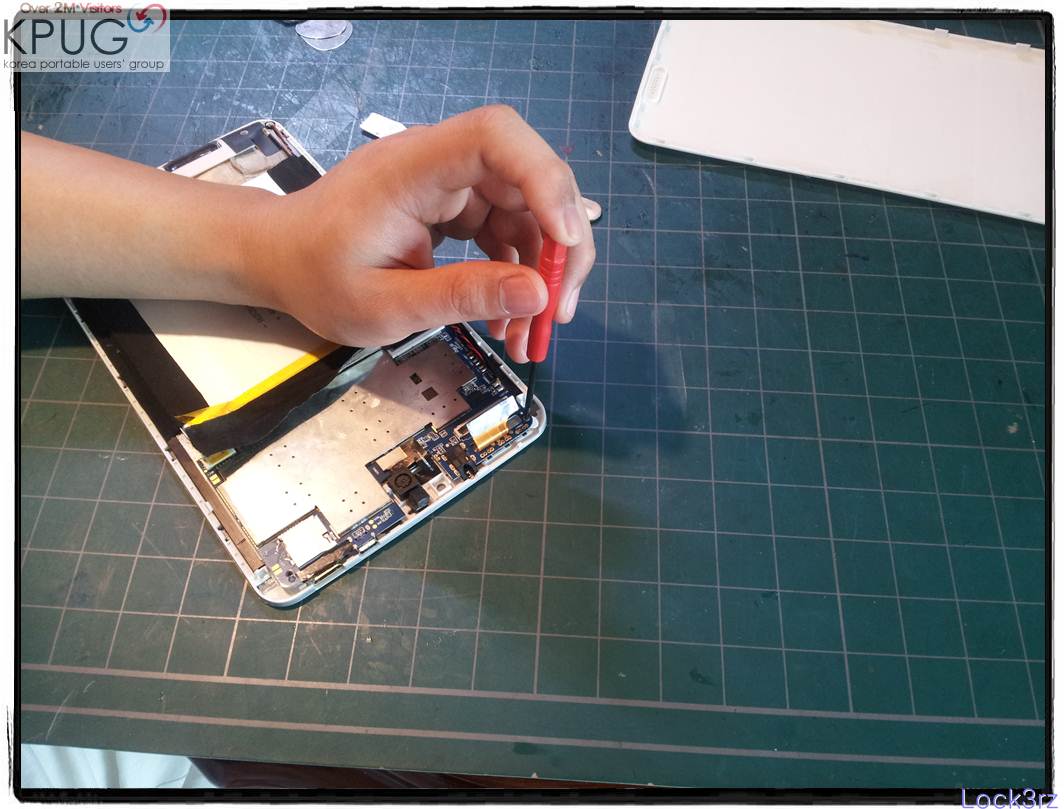
터치패널 커넥터 인근에 위치하고 있는 메인보드 고정용 나사를 십자 드라이버를 이용해서 분리합니다.

전/후면 카메라를 분해합니다. 커넥터가 똑깍이 식으로 되어있어 살짝 들어주면 빠집니다. 나중에 재조립할때에 조심해서 틀에 딱 맞게 꼳아주어야 합니다. 잘 안꽂힌다고 억지로 힘으로 누르면 프레임이 뭉그러지면서 쇼트가 나서 메인보드가 죽을수도 있습니다.
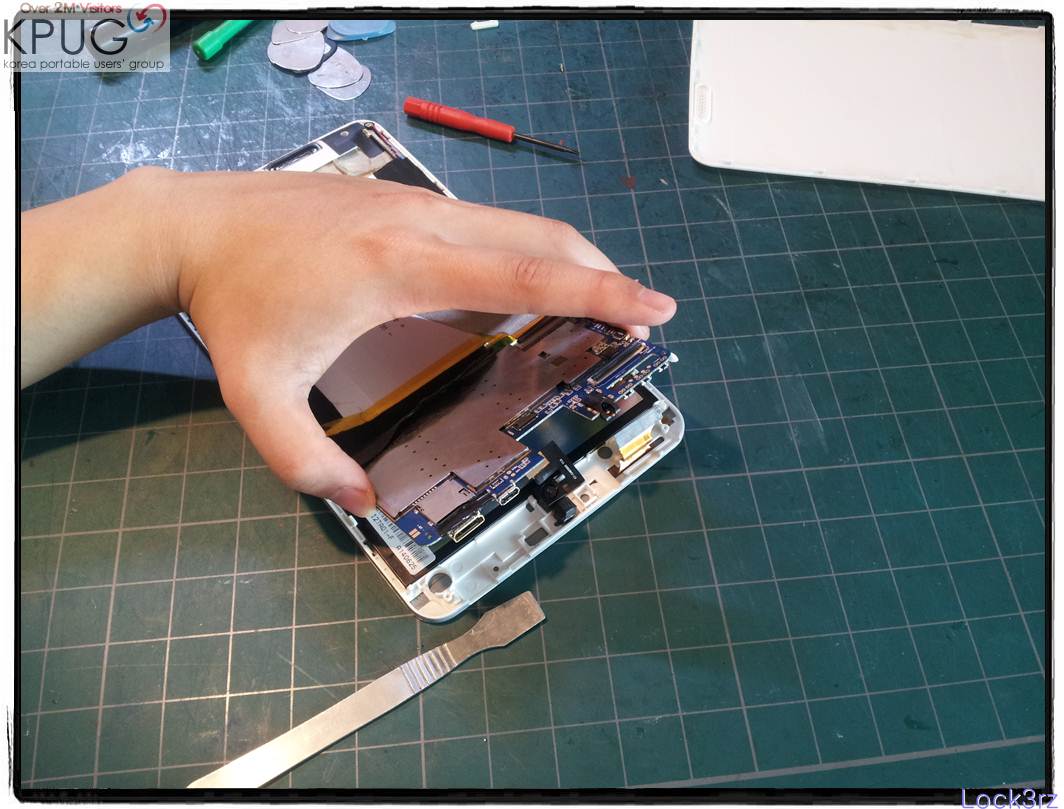
메인보드를 살짝 들어올려줍니다. 아직 분해가 다된것이 아니니 살짝만 들어줍니다. HDMI포트 인근의 흰색 미들프레임에 플라스틱 걸쇠가 있어서 잘 안빠집니다만, 그 부분을 살짝 밀어주면 톡~ 하고 분해됩니다.
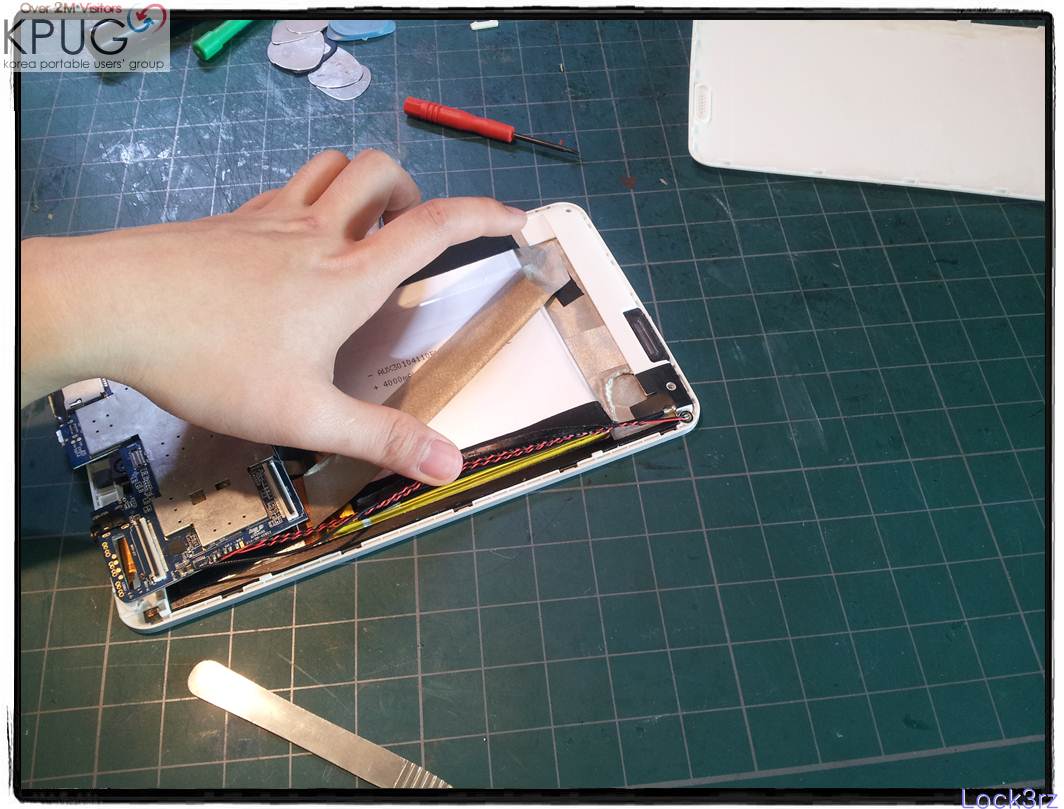
배터리 옆면에 부착된 검은색 절연테이프를 반쯤 제거하여 마이크, 스피커, WiFi 안테나 케이블이 보이도록 합니다.
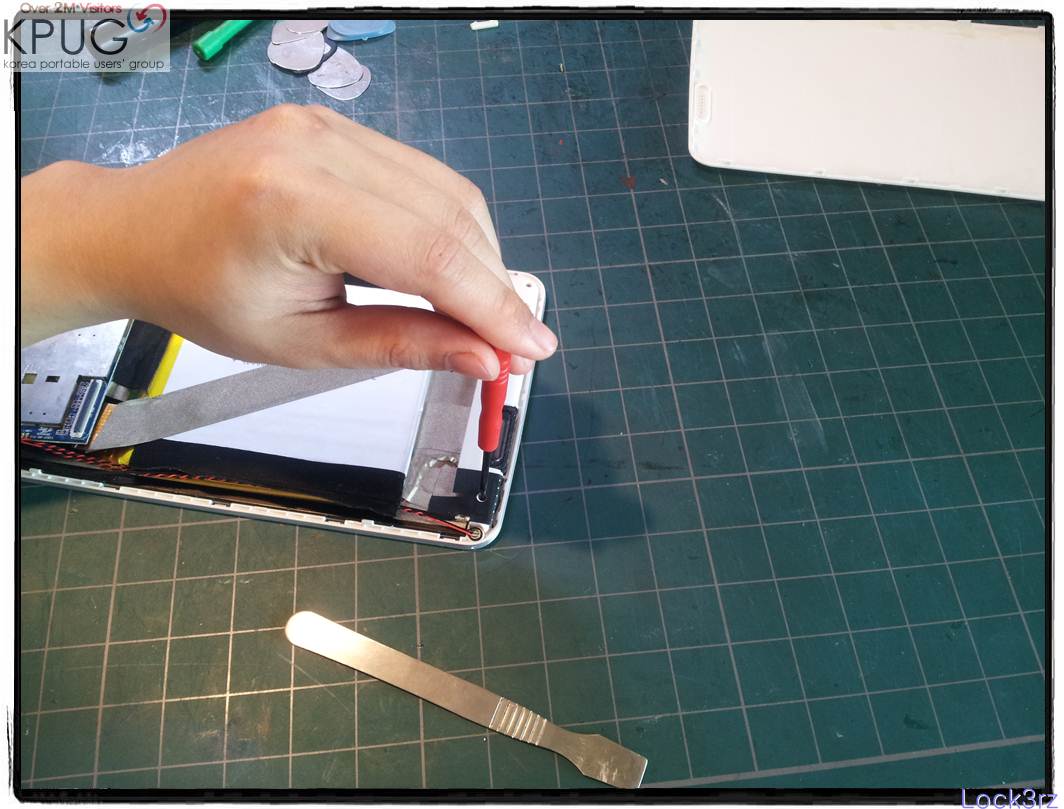
하단부 스피커 체임버를 제거합니다. 양쪽에 나사 2개가 있습니다.
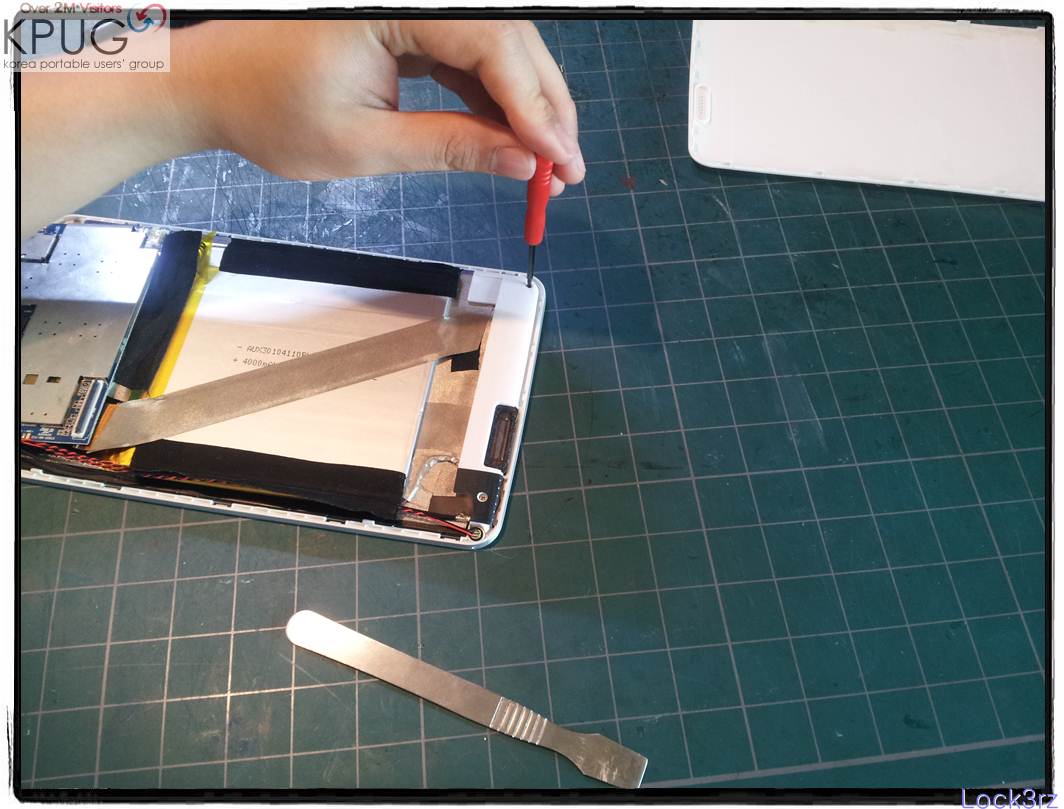
나사를 제거합니다.
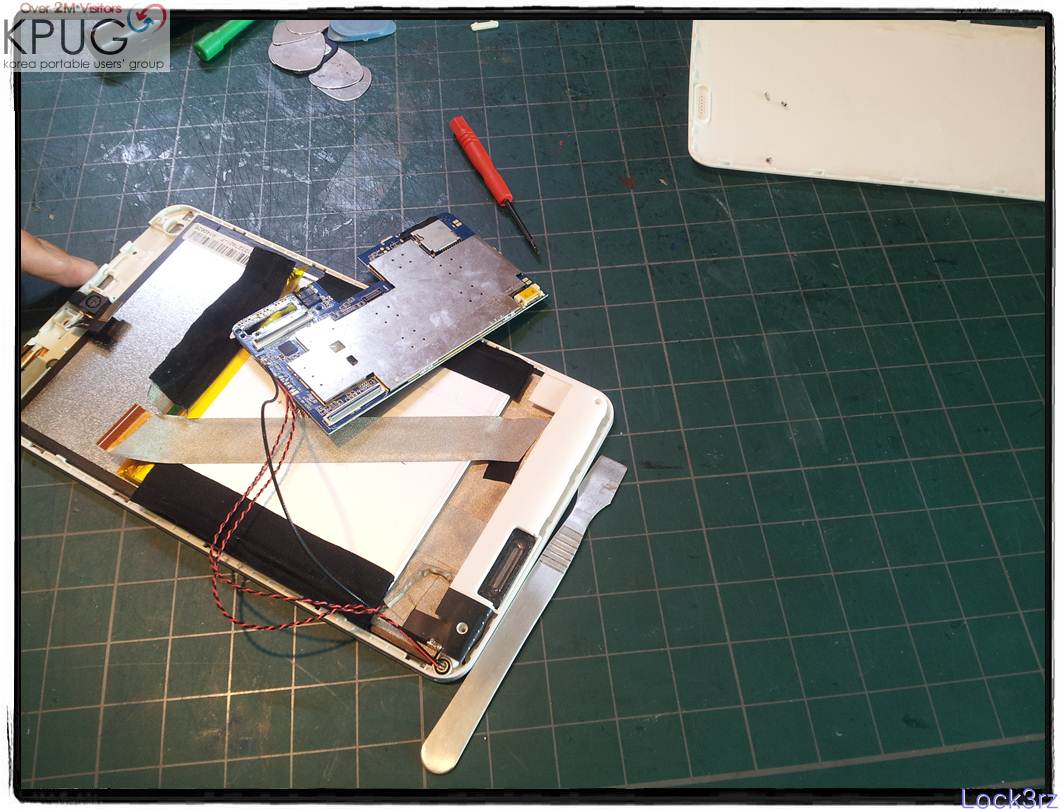
역시 플라스틱 걸쇠 방식으로 고정되어있으니 얇은 도구로 살짝 들어올려주면 톡~ 하고 분리가 됩니다. 스피커 체임버에 절연테이프로 WiFi 안테나가 부착되어 있으니 손상되지 않도록 주의합니다.

스피커 좌측에 아주 조그마한 마이크가 있습니다. 미들프레임에 쏙~ 하고 들어가 있으니 쑥~ 하고 빼주시면 됩니다.
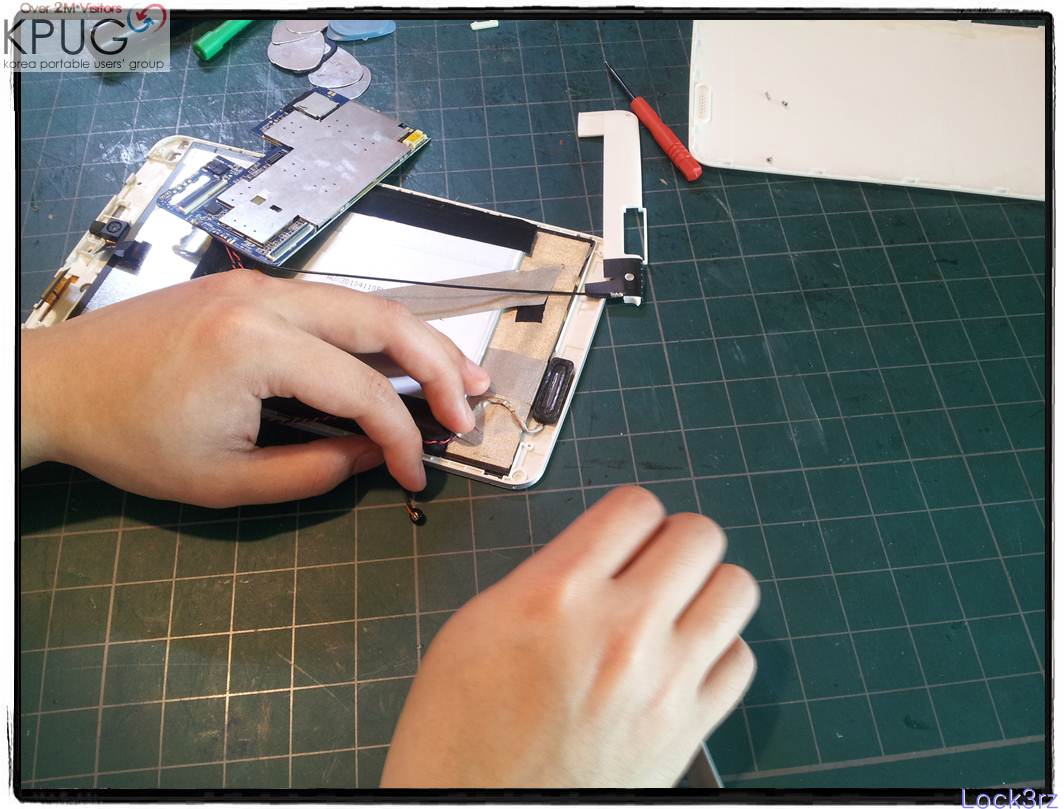
마이크의 케이블 및 납땜부분이 손상되지 않도록 주의합니다.
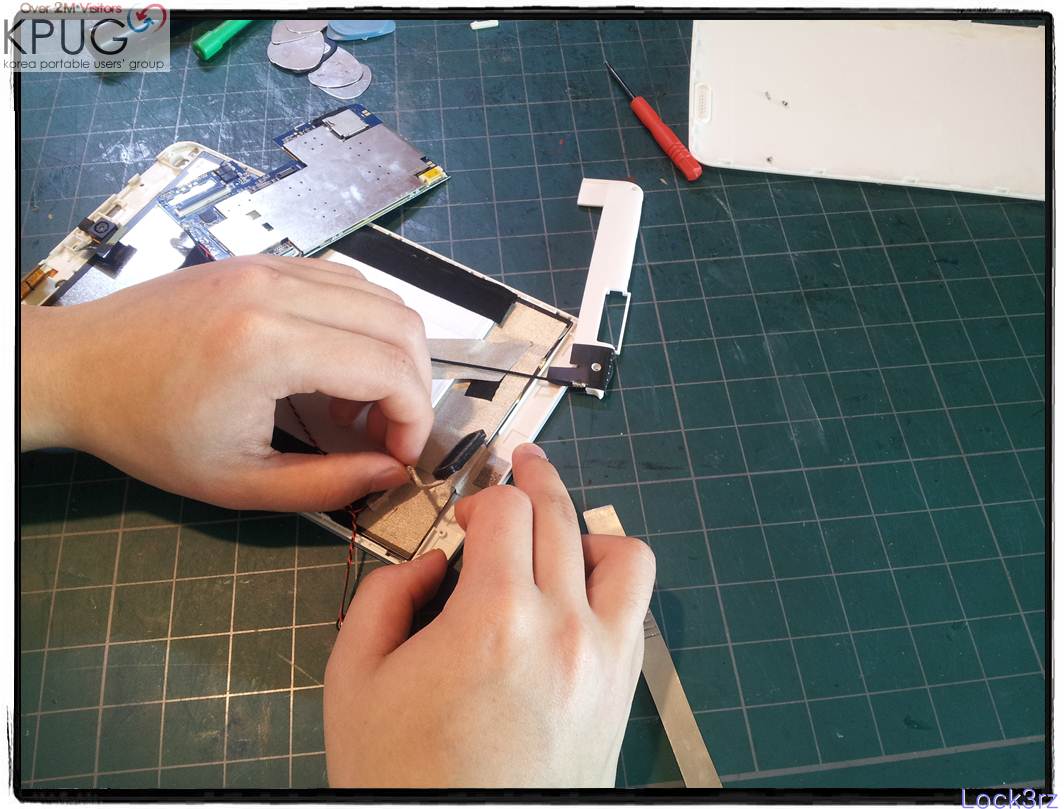
스피커를 들어 올립니다. 케이블이 손상될 수 있으니 조심합니다.
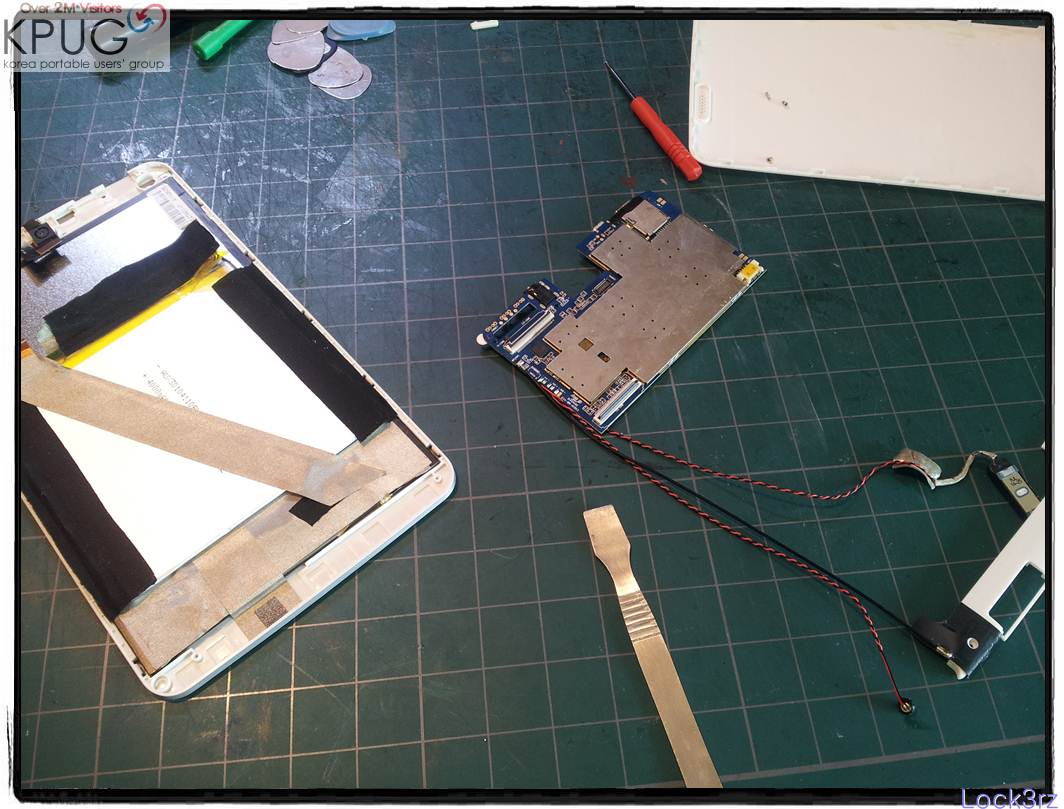
이로써 메인보드를 분해했습니다.
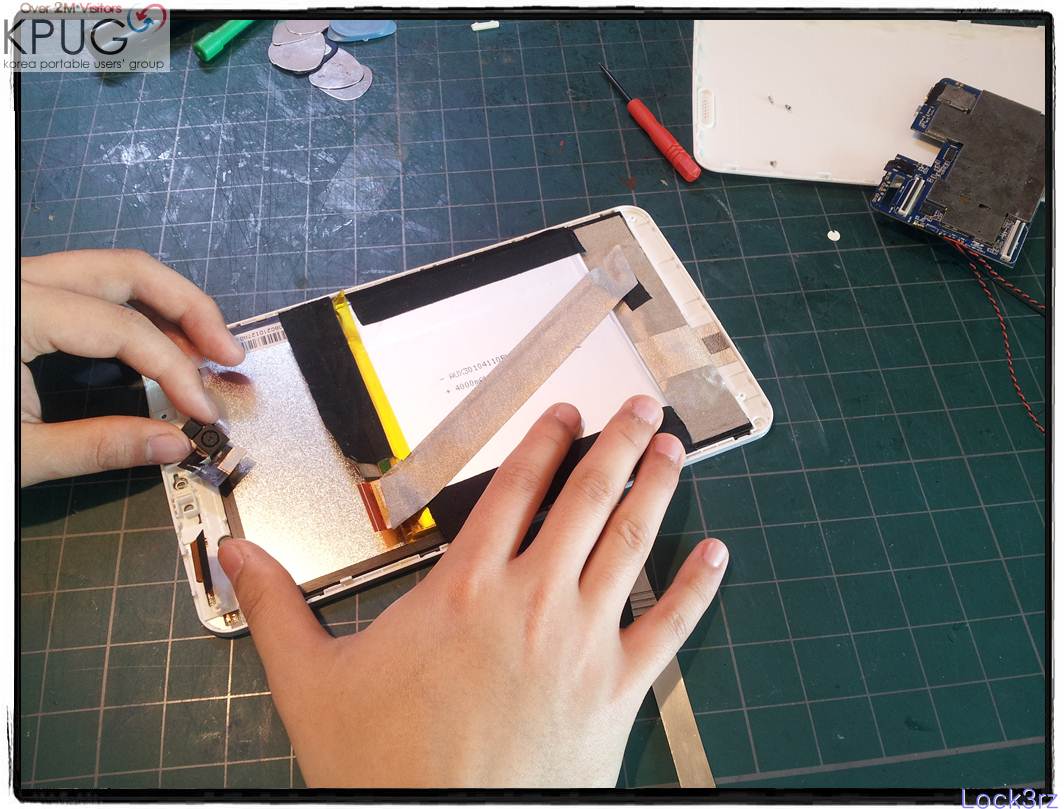
전/후면 카메라를 미들프레임으로부터 분리합니다. 별도에 고정장치 없이 프레임에 끼워져 있으니 살짝 들어내면 빠집니다.
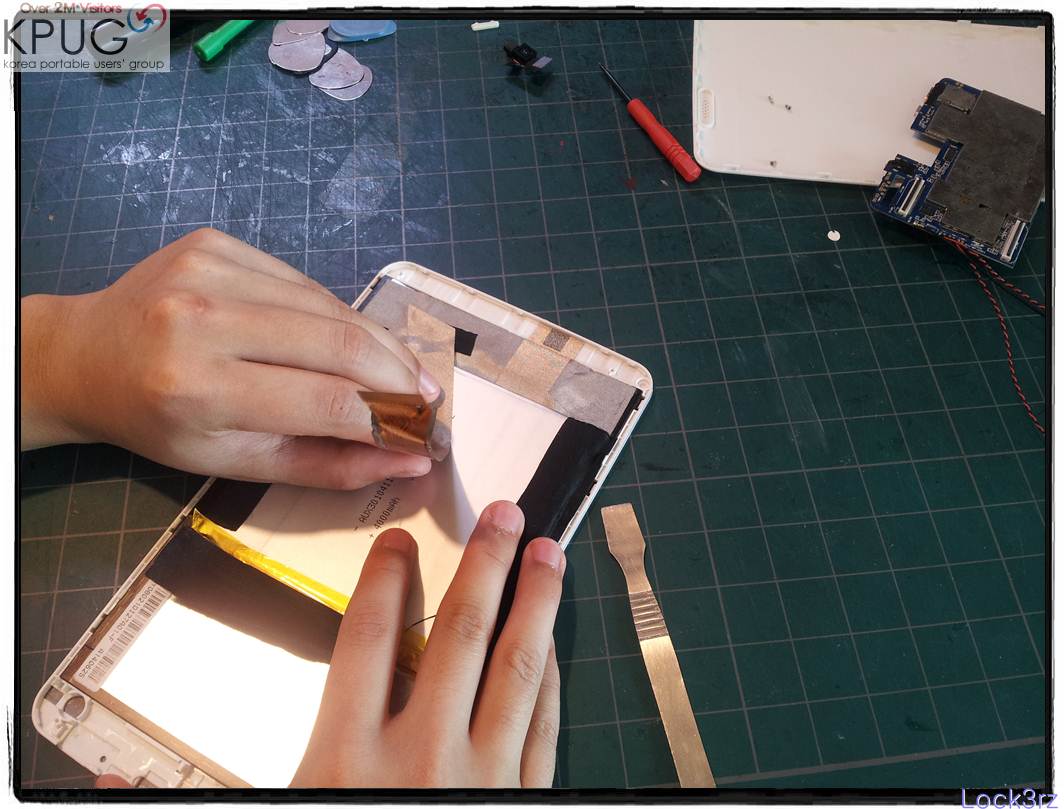
배터리에 부착/고정되어 있는 디스플레이 케이블을 조심스레 때어냅니다. 너무 무리한 힘을 주면 손상될수 있으니 주의합니다.
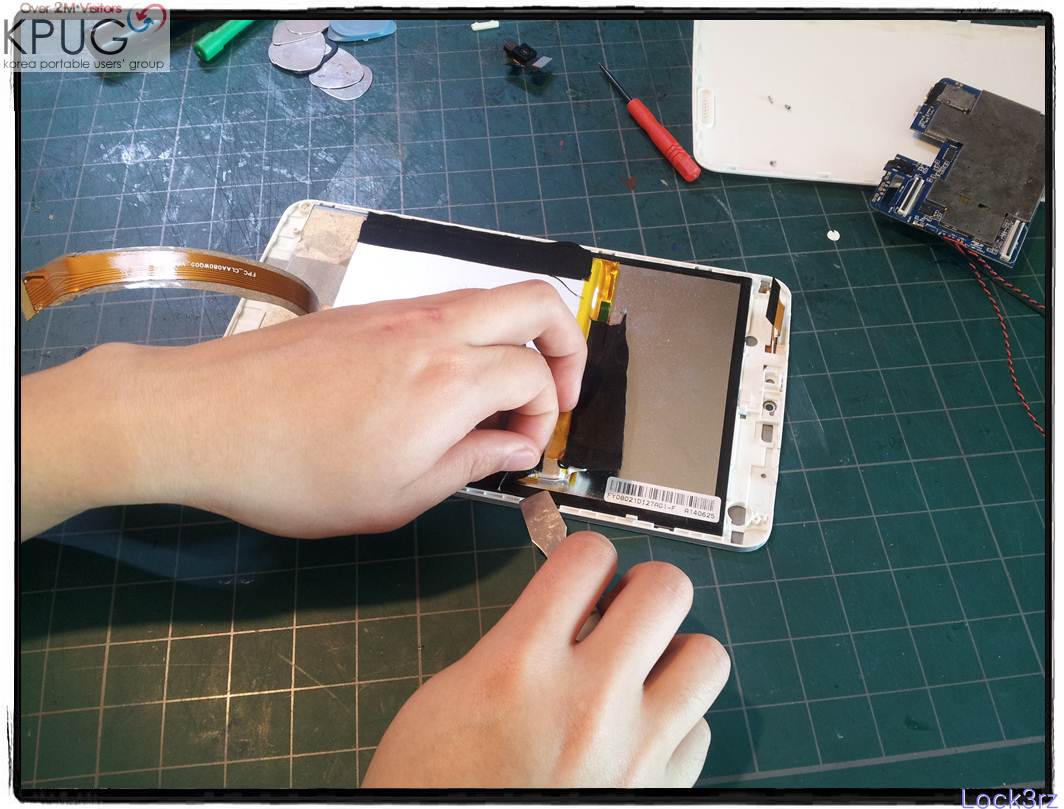
배터리를 고정시키고 있는 검은색 절연 테이프를 반쯤 제거합니다. 나중에 재활용 하기 위함입니다.
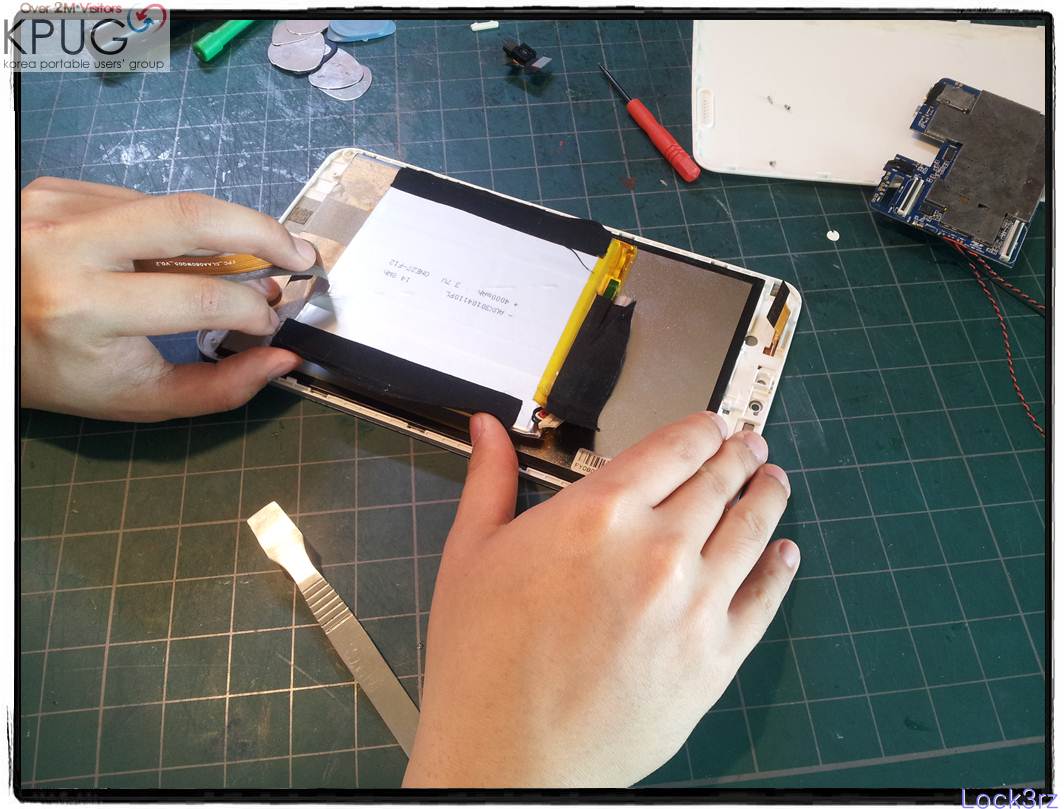
배터리를 살짝 들어내면 아래에 접착테이프가 또 있다는걸 알 수 있습니다.
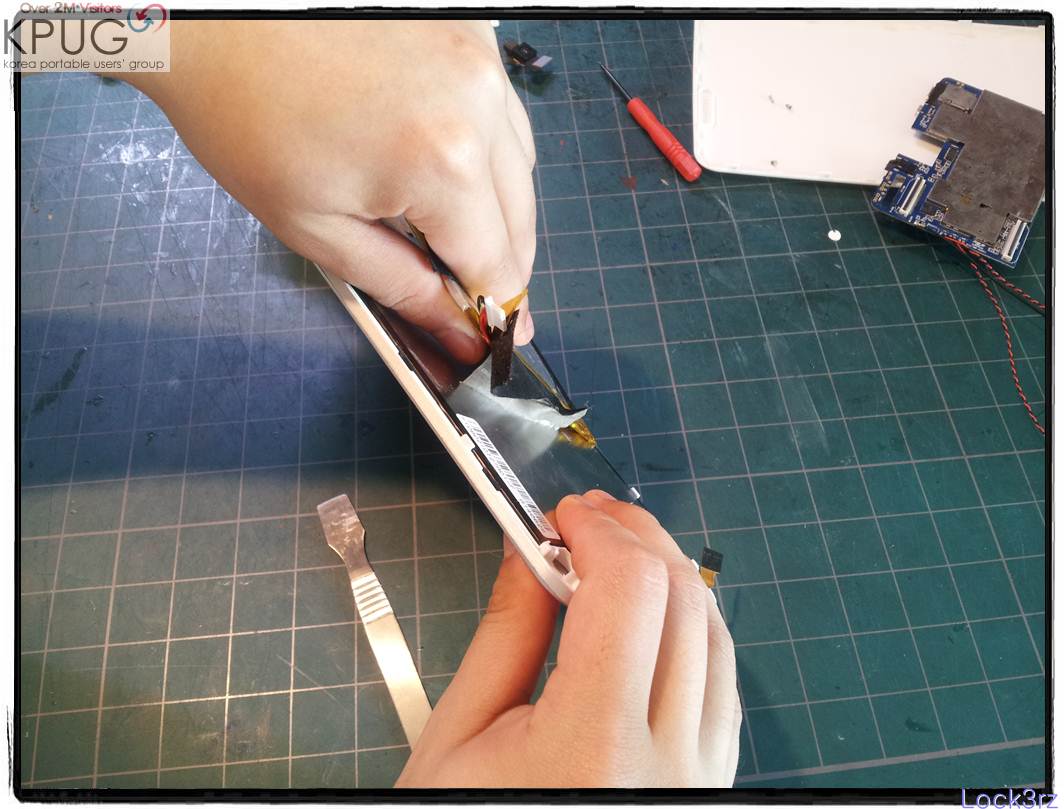
이런 식으로 접착테이프가 O자 형태로 말려서 부착되어 있습니다. 조심스럽게 때어냅니다. 특히, 이 접착테이프는 디스플레이 패널 후면 알루미늄에 직접 부착되어 있으므로, 자칫 무리한 힘을 주면 디스플레이 패널이 깨지거나 휠 수 있습니다. 주의합니다.
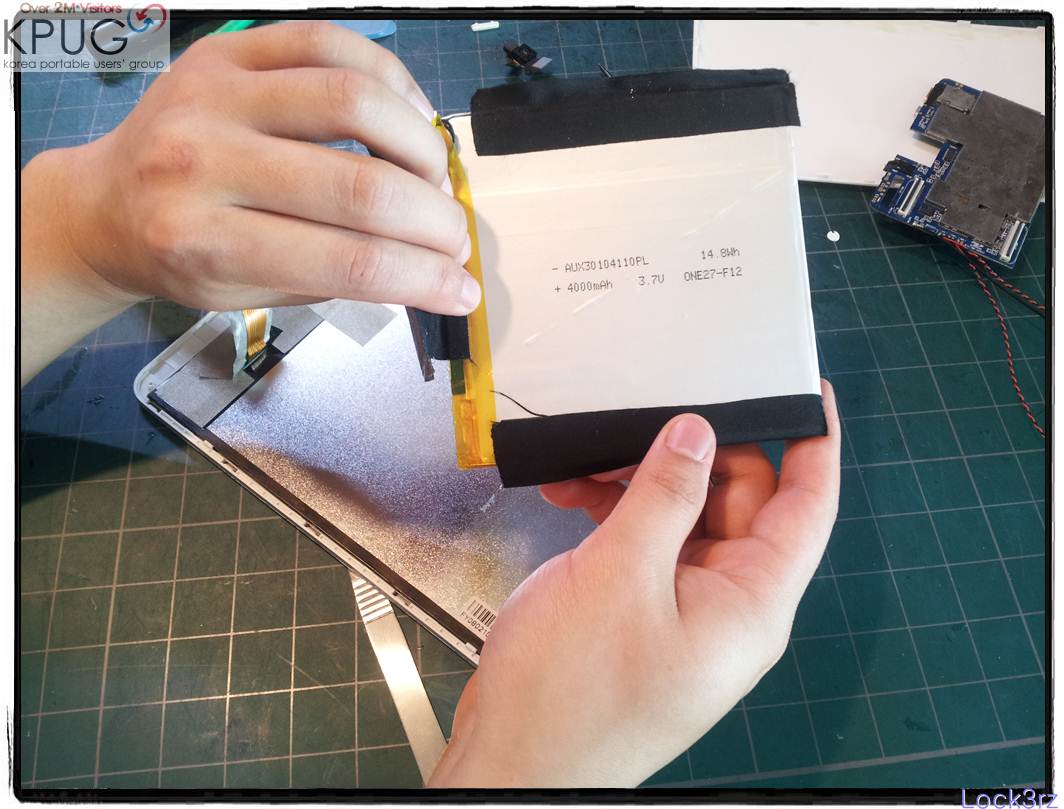
배터리를 분리했습니다.

이제 미들프레임으로 부터 디스플레이 패널을 제거합니다. (저는 구조를 살짝 잘못 이해해서 이상태에서 터치패널을 제거하였으나, 은색 절연테이프를 떼어내면 디스플레이 패널을 분리할 수 있습니다. 손상 방지를 위해 터치패널 분리에 앞서 디스플레이 패널을 먼저 분리할 것을 추천드립니다.)
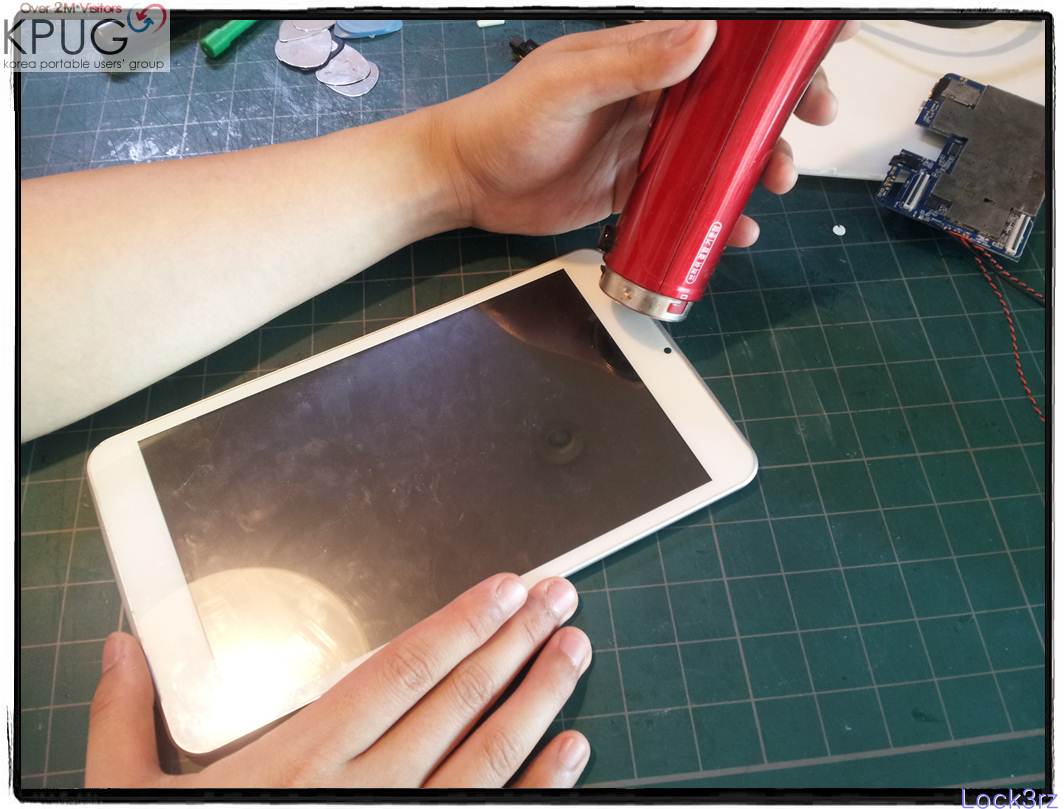
헤어 드라이어로 베젤 부근을 살살 가열해주면 미들프레임과 터치패널을 고정시켜주고 있는 양면테이프의 접착력이 약해집니다. 그 상태에서 작업을 시도합니다. 열기가 식으면 다시 접착력이 강해지므로 가열하기/틈벌리기를 번갈아 가면서 시도합니다. 참고로, 기본으로 부착되어 있는 액정 보호 필름을 제거한 후 가열해야 가열이 잘됩니다.

살살 가열하고 밀어내면 이런 식으로 틈새가 생깁니다.
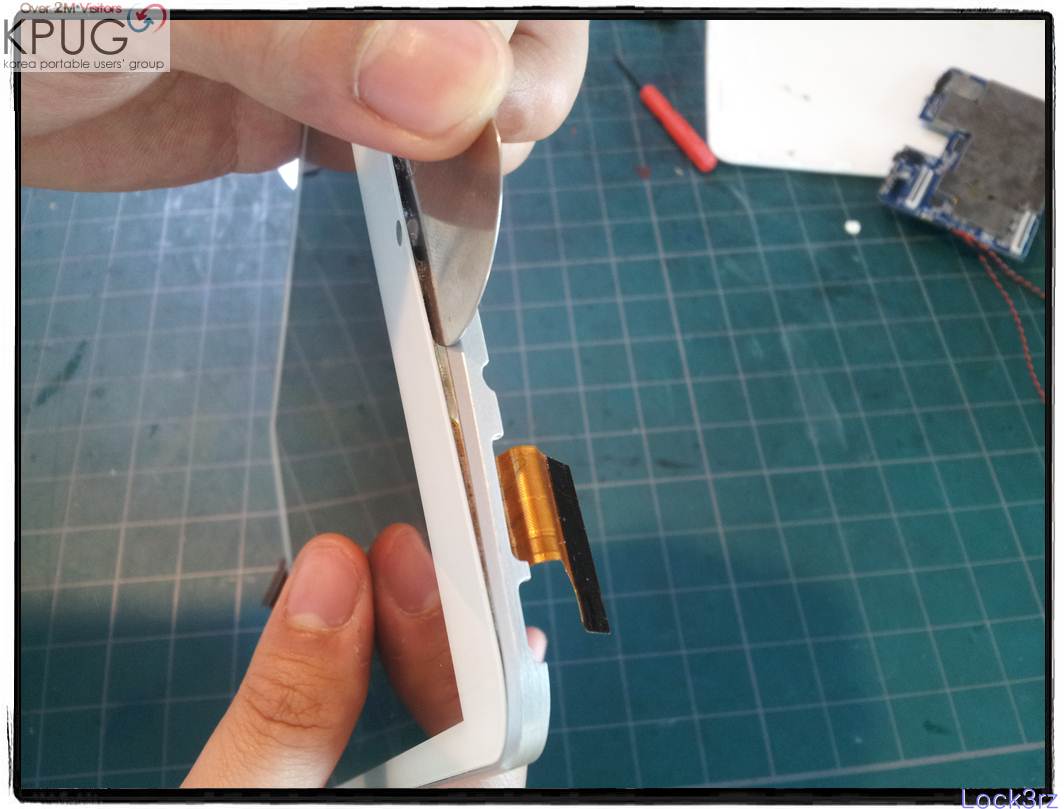
그 사이에 기타피크와 같은 앏은 물체를 넣어 떨어진 부분이 재접착되지 않도록 합니다.
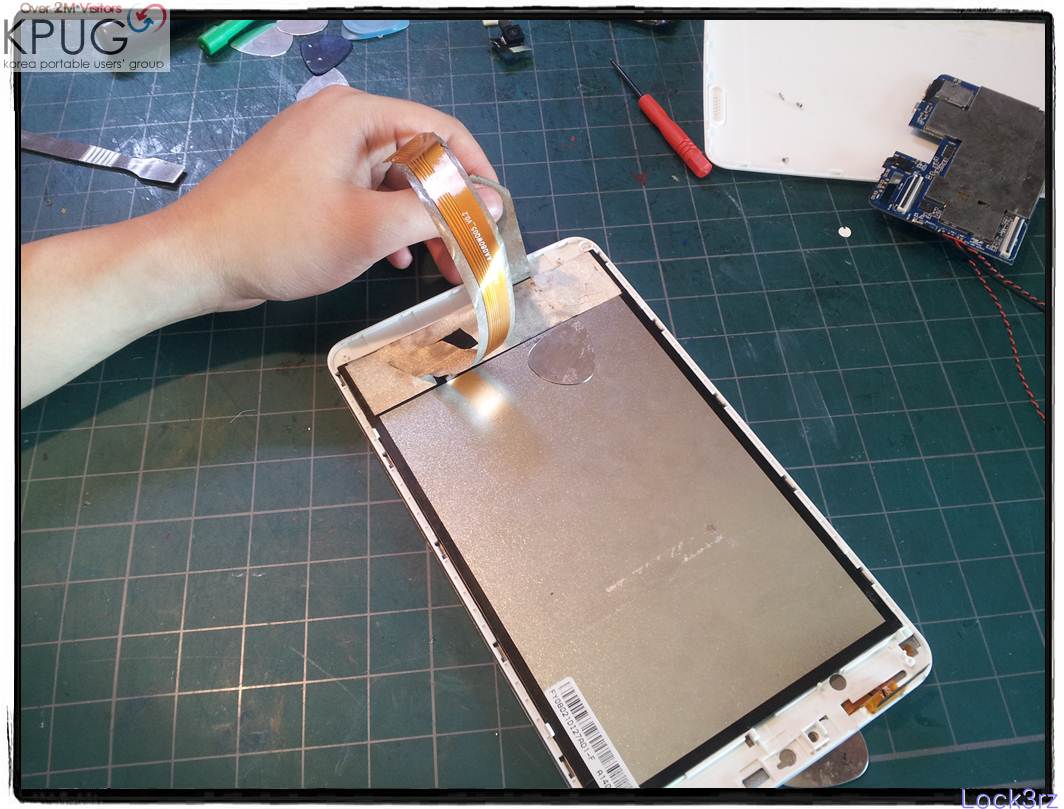
저 은색 절연 테이프를 제거하면 디스플레이 패널을 제거할 수 있음을 뒤늦게 깨닫고 제거하는 사진입니다. ㅡ.,ㅡ;;;

미들프레임에 플라스틱 걸쇠 부분이 디스플레이 패널을 고정하고 있으며, 미들프레임 걷 테두리 부분에 먼지 유입 방지용 테이프가 얇게 부착되어 있습니다. 이 또한 살살 가열해주면 쉽게 제거가 됩니다.

디스플레이 패널을 완전히 제거하기 전에 안경닦기와 같은 부드러운 천을 미리 준비합니다.

분해하고 화면을 바로 천으로 덮어서 먼지가 쌓이는 걸 방지합니다.

여러 기기의 디스플레이 패널을 봐왔지만, Chuwi VX8처럼 디스플레이 자체에 뭔가 씌운듯한, 살짝 뿌연느낌이 드는 패널은 처음이네요. 난반사 처리가 된듯 싶습니다. 재질 느낌이 Anti Glare 스럽습니다.

작업 도중 먼지가 쌓이지 않도록 디스플레이를 천으로 덮어줍니다.
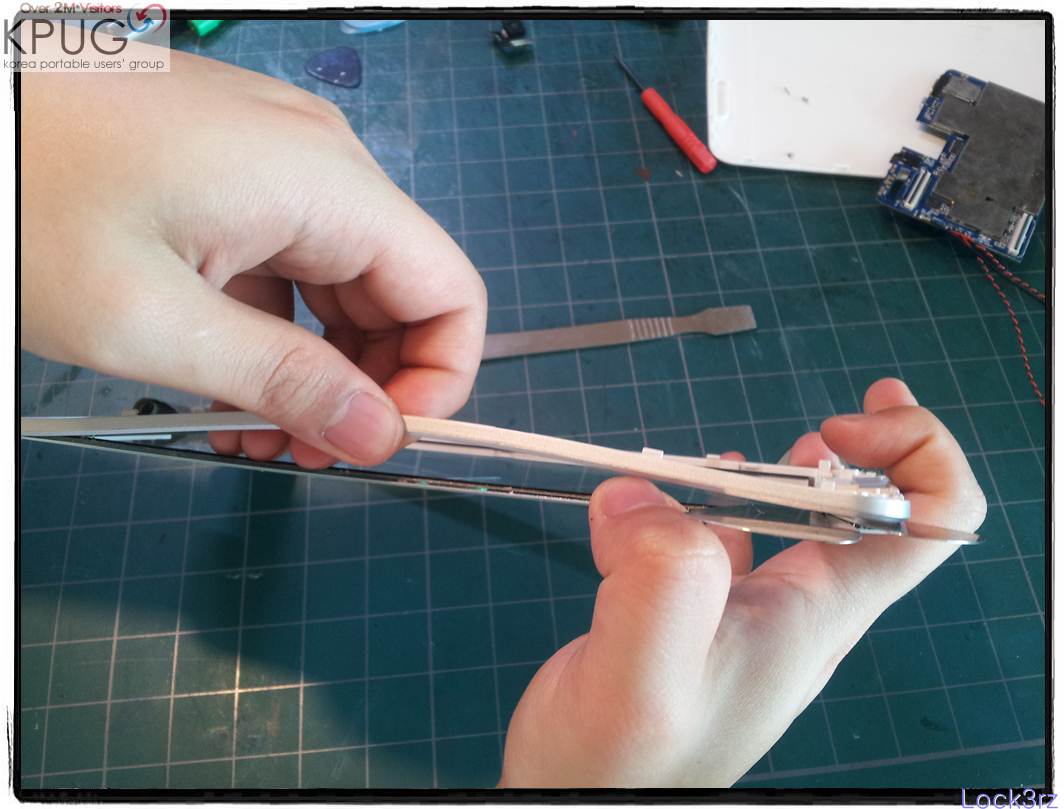
미들프레임에서 터치패널을 제거해줍니다. 무작정 뜯어내면 미들프레임이 휘거나 부러질 수 있으므로 살살 당겨서 안되면 다시 가열하는 식으로 작업을 진행합니다.
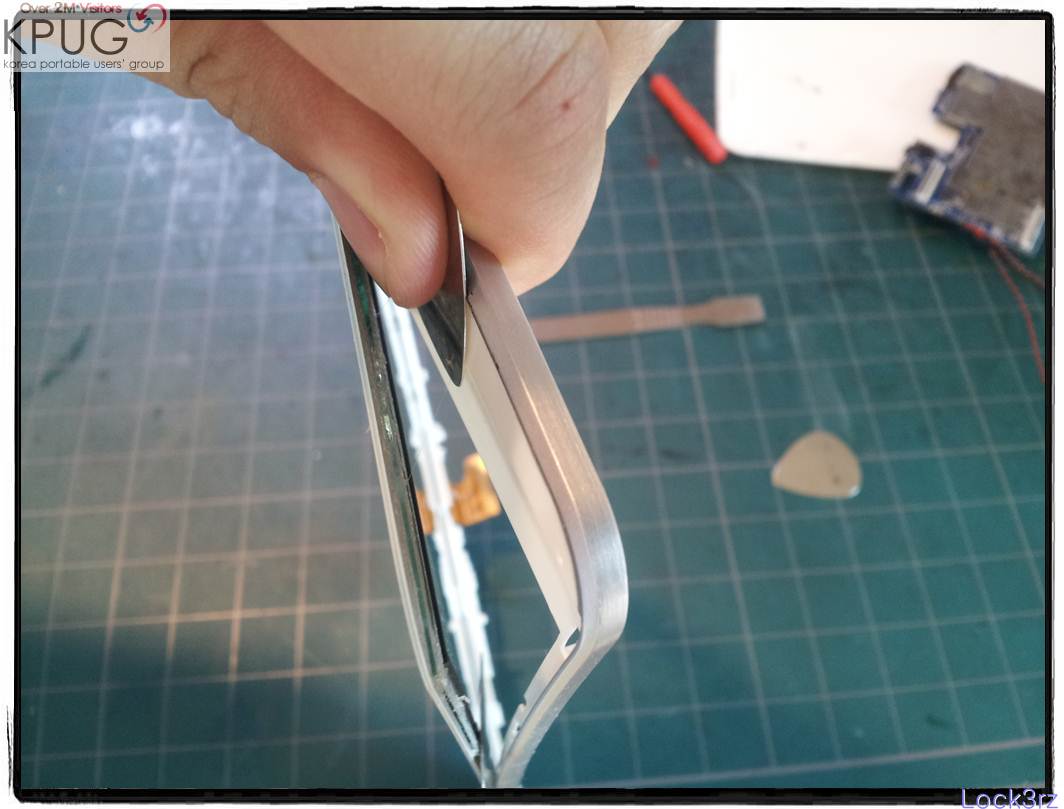
가열을 충분히 해주면 접착제 흔적이 남지 않고 깨끗하게 제거됩니다. 대신 프레임도 플라스틱이라 모양이 변형되거나 뒤틀릴 수 있으니 주의합니다.

거의 다 분리했습니다. 조급해 하지 말고, 천. 천. 히 합니다.
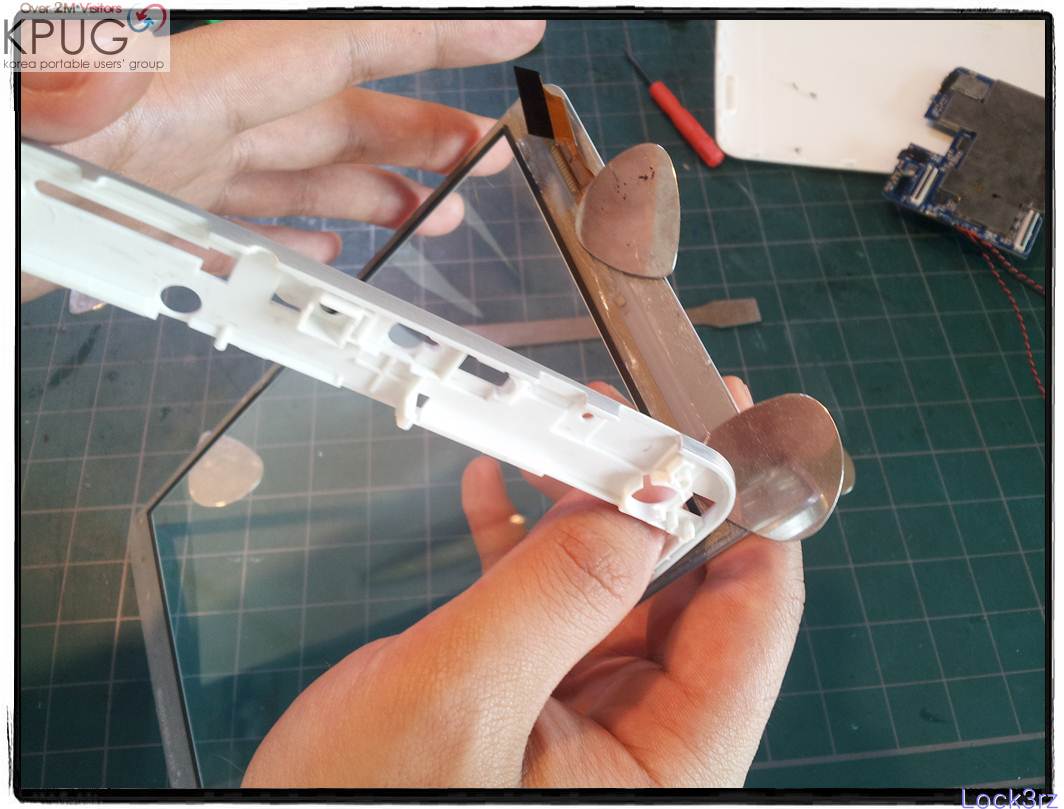
짠~

분리되었습니다.

미들프레임에 남아있는 접착제 자국 등을 깨끗히 제거해줍니다. 그래야 새로운 터치패널의 양면테이프가 잘 접착됩니다.

지우개를 이용하면 접착제 제거가 한결 용이합니다.
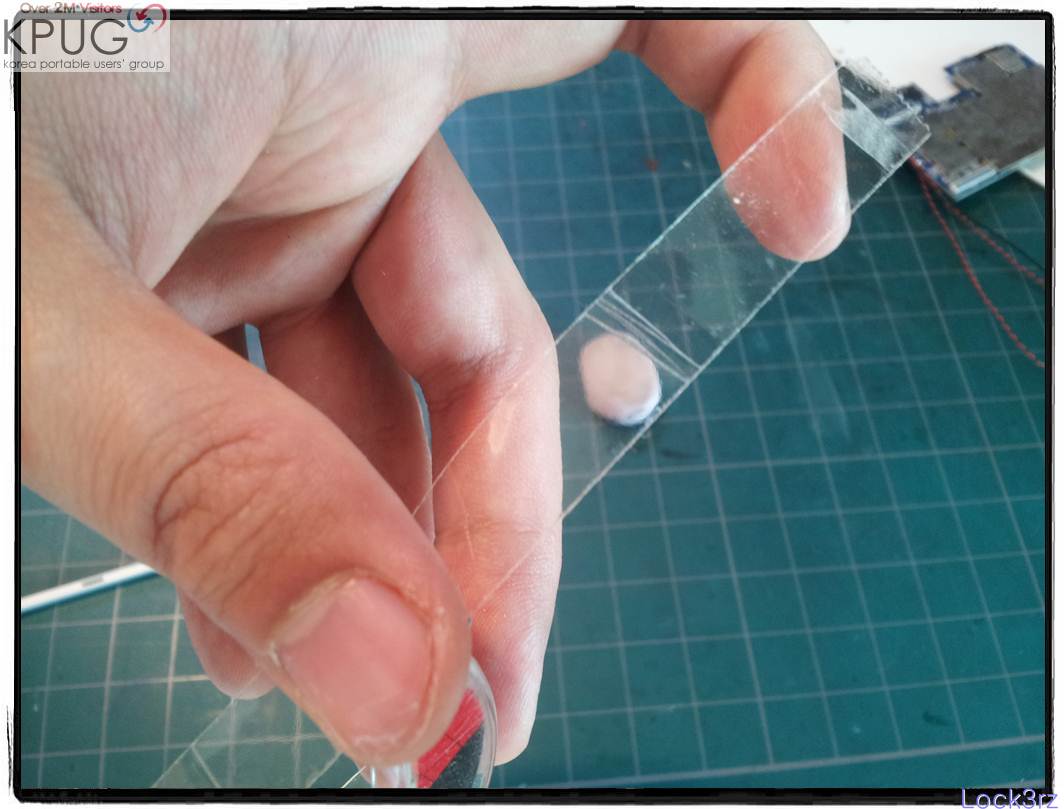
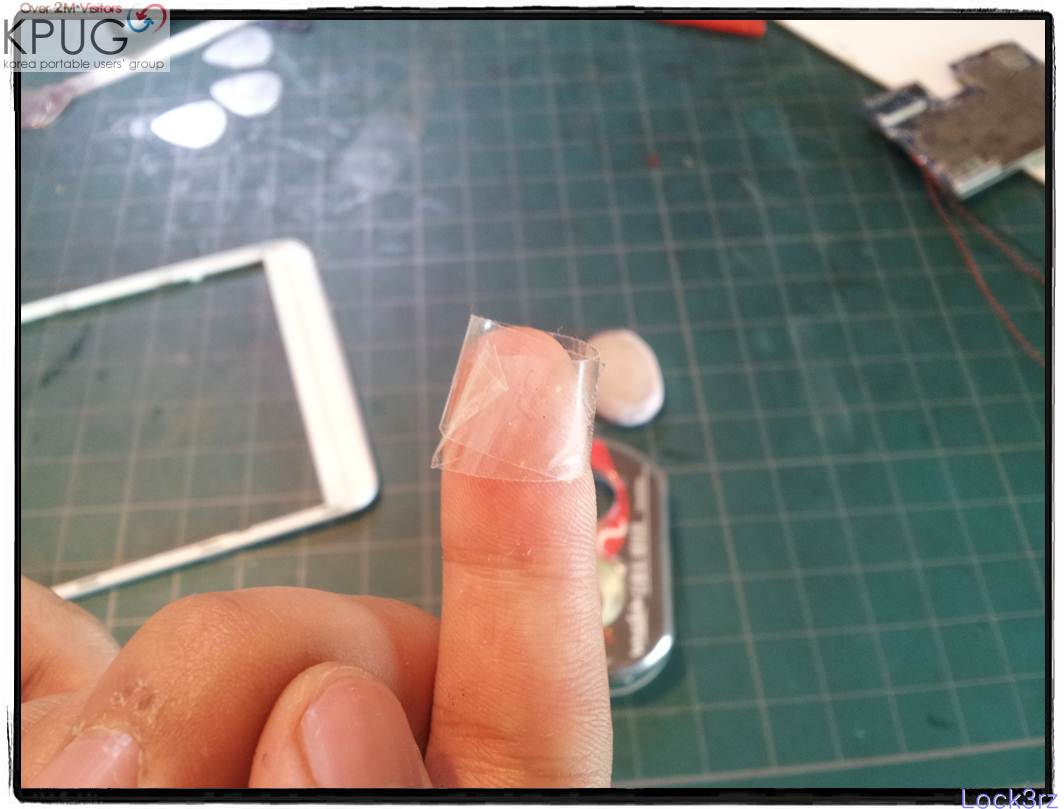

스카치 테이프를 접착면을 바깥으로 향하게 하여 검지손가락에 말아서 지우개 가루와 접착제 가루를 제거해 줍니다.
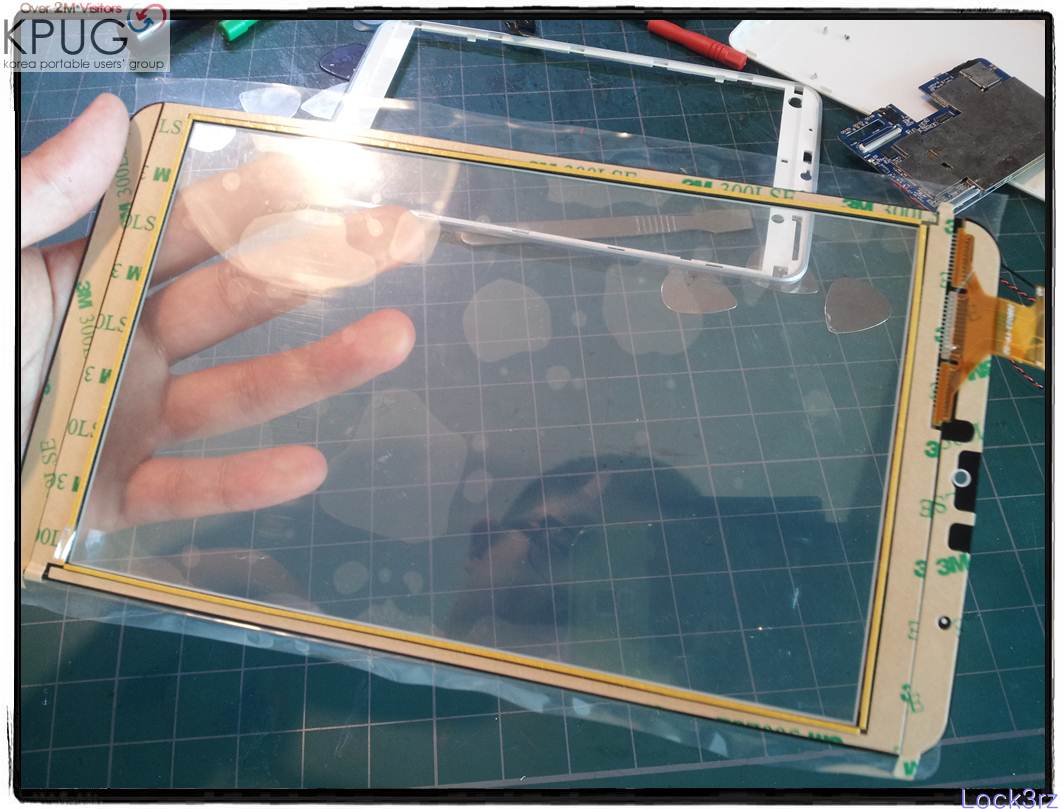
새로 구매한 VX8 터치 패널입니다. 앞면에 공장 출하용 비닐이 부착되어 있고, 안쪽면 디스플레이와 맞닿는 부분에도 보호 필름이 있습니다.
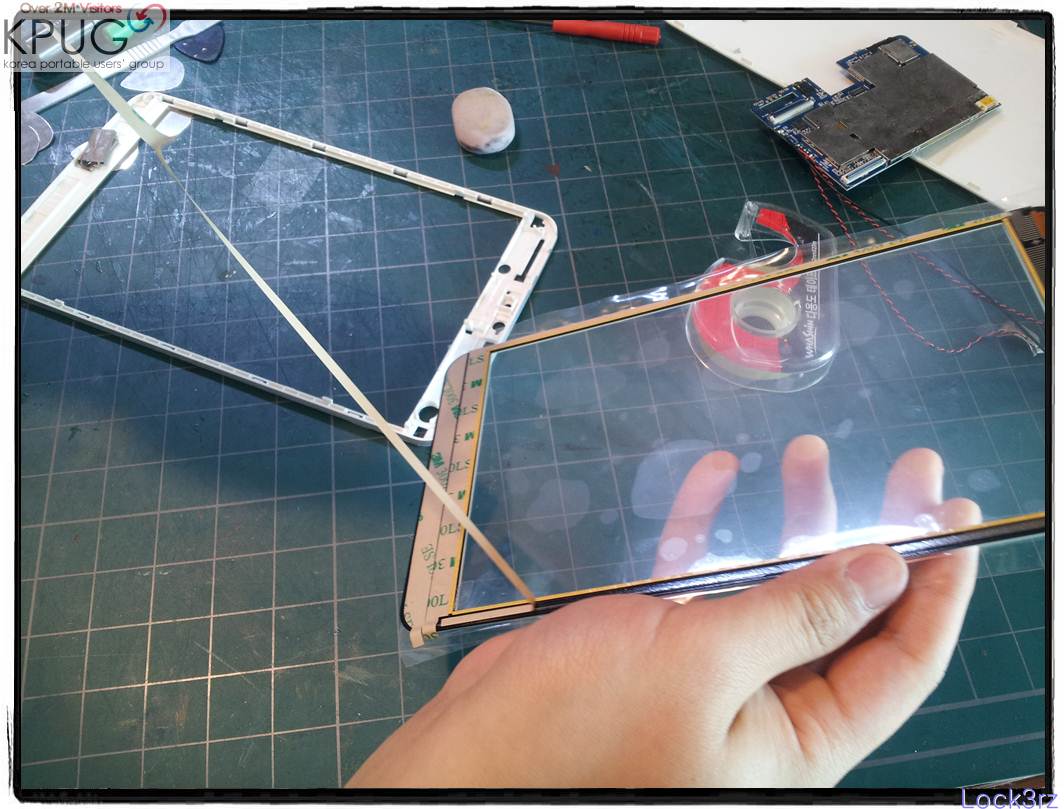
양면 접착 테이프 보호 비닐을 제거합니다.
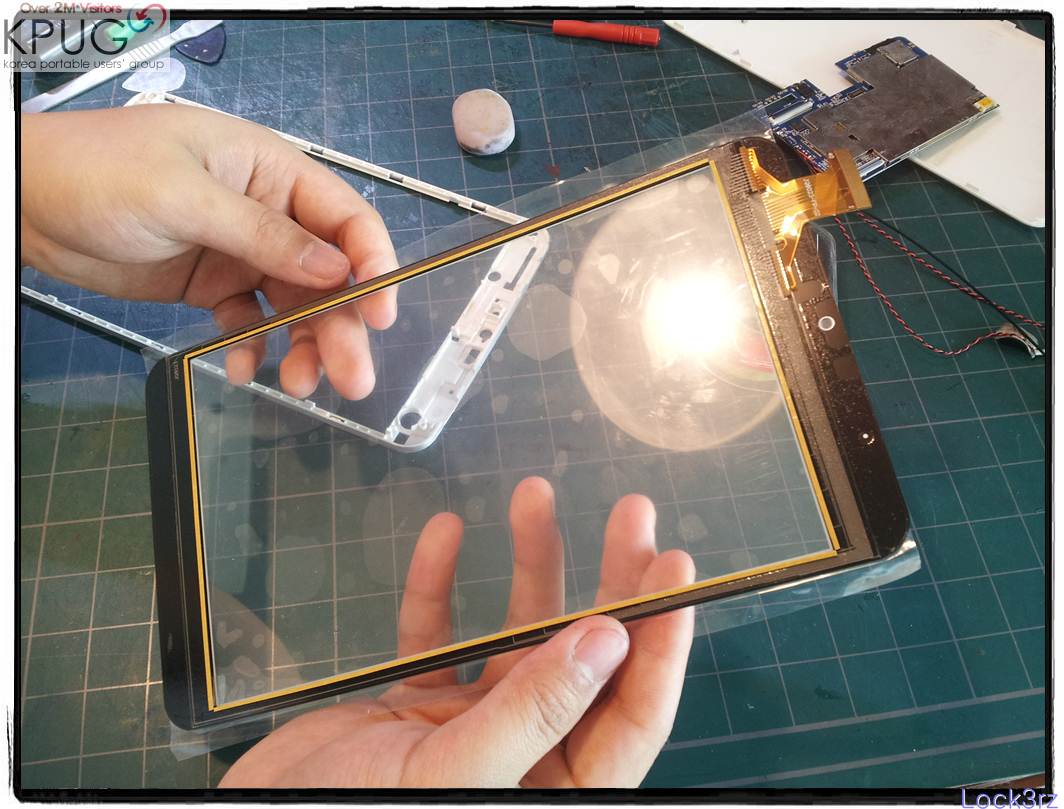
앞, 뒷면의 보호비닐과 화면 안쪽의 노란색 비닐도 벗겨내줍니다. 노란색 비닐은 먼지유입 방지용 스펀지위에 부착된 보호비닐 입니다. 노란색 비닐을 제거해야 디스플레이 패널에 먼지유입 방지용 스펀지가 접착됩니다.

이제 미들프레임과 새 터치패널을 조립합니다. 터치패널 케이블을 미들프레임의 홀에 먼저 통과시킨 후 조립합니다. 한번에 강하게 접착시키지 말고, 살살 가조립 해본뒤에 제위치를 찾으면 강하게 꾹꾹 눌러 조립합니다.
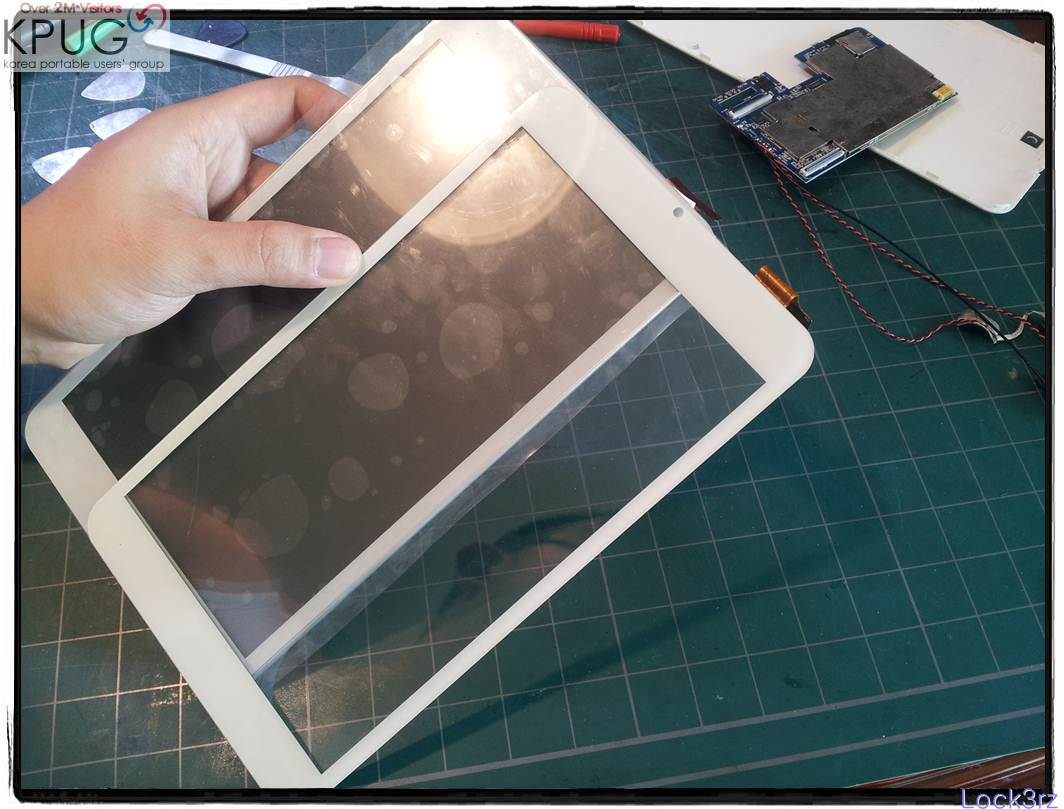
VX8용 터치스크린이 맞긴 한데, 새로 구매한 터치패널의 유리가 프레임보다 살짝 큽니다. 그래서 기기 위 아래로 터치패널이 살짝 튀어나옵니다. 음... 터치패널의 QC가 안되는 것인가, 아니면 하드웨어 리비전이 있다는 말인가... 모르겠습니다. 어차피 저렴히 굴리려고 구매한 제품이라 개의치 않고 그냥 수리진행합니다~

저렇게 터치패널 케이블이 미들프레임의 홀로 빠져나오게 신경써서 조립해야 합니다.

이제 역으로 조립하면 됩니다. 디스플레이 패널을 조립하고 고정용 은색 절연테이프를 재활용하여 다시 부착해줍니다.

메인보드를 조립하고, 터치패널 케이블을 연결합니다.

메인보드 고정용 나사를 조여줍니다.
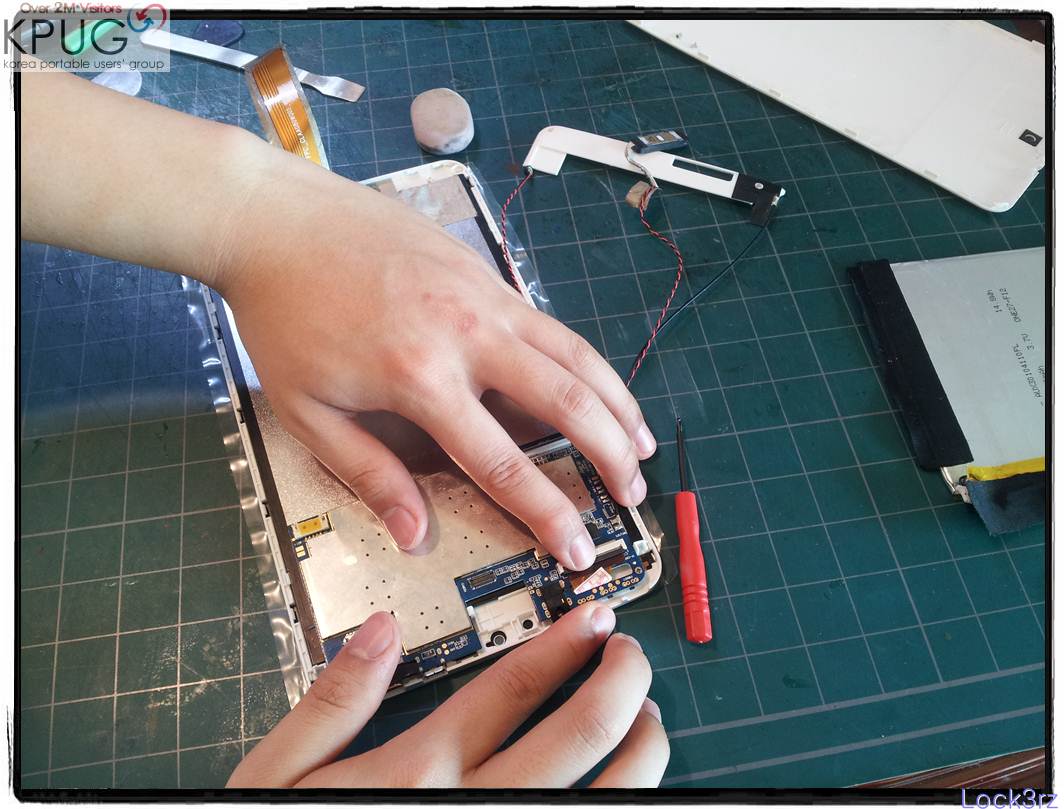
터치패널 케이블을 홀에 잘 정리해 넣어줍니다. 꽉꽉 접어서 넣는게 아니라 손상되지 않도록 유연하게 접어 넣습니다.
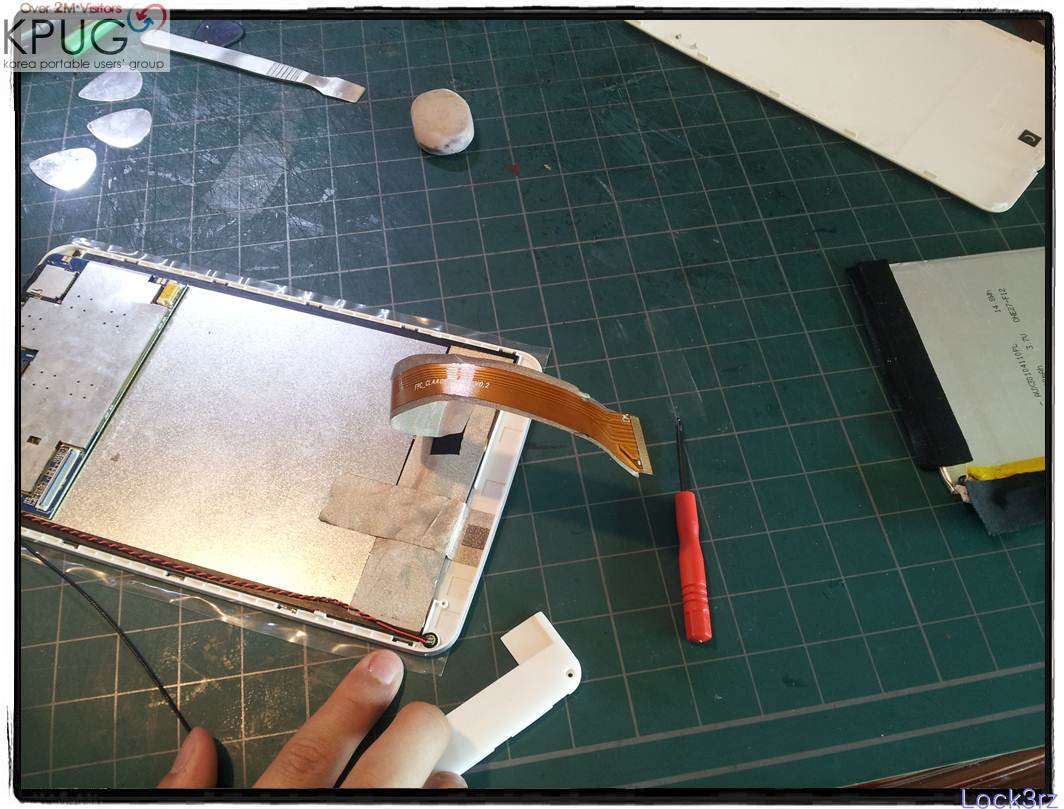
하단부 스피커 채임버를 조립합니다.
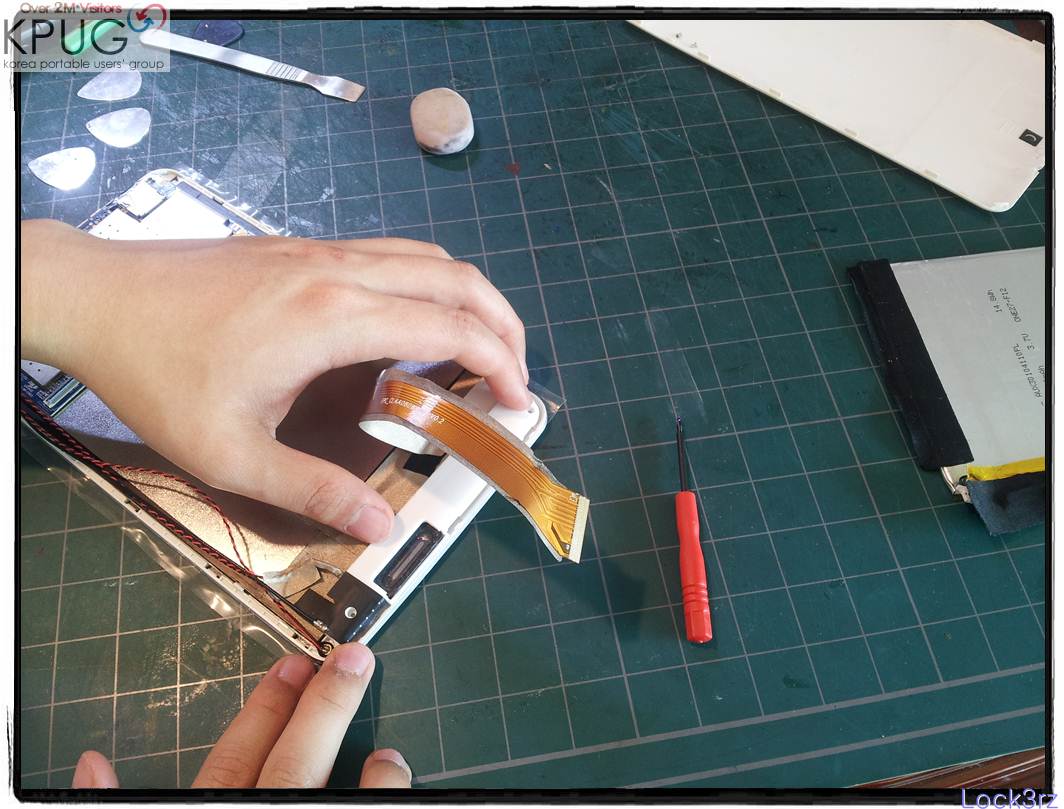
미들프레임의 홀/걸림쇠에 맞게 조립한 뒤에 나사를 조여줍니다.
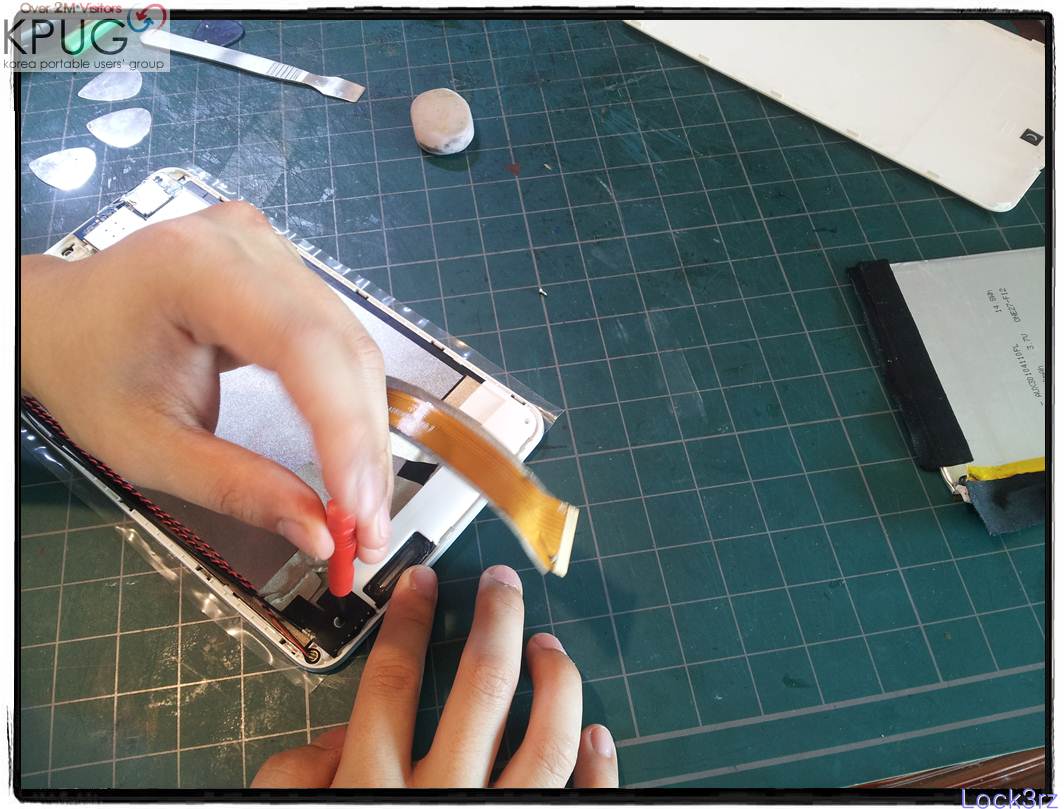

나사는 좌/우측, 총 2개입니다.
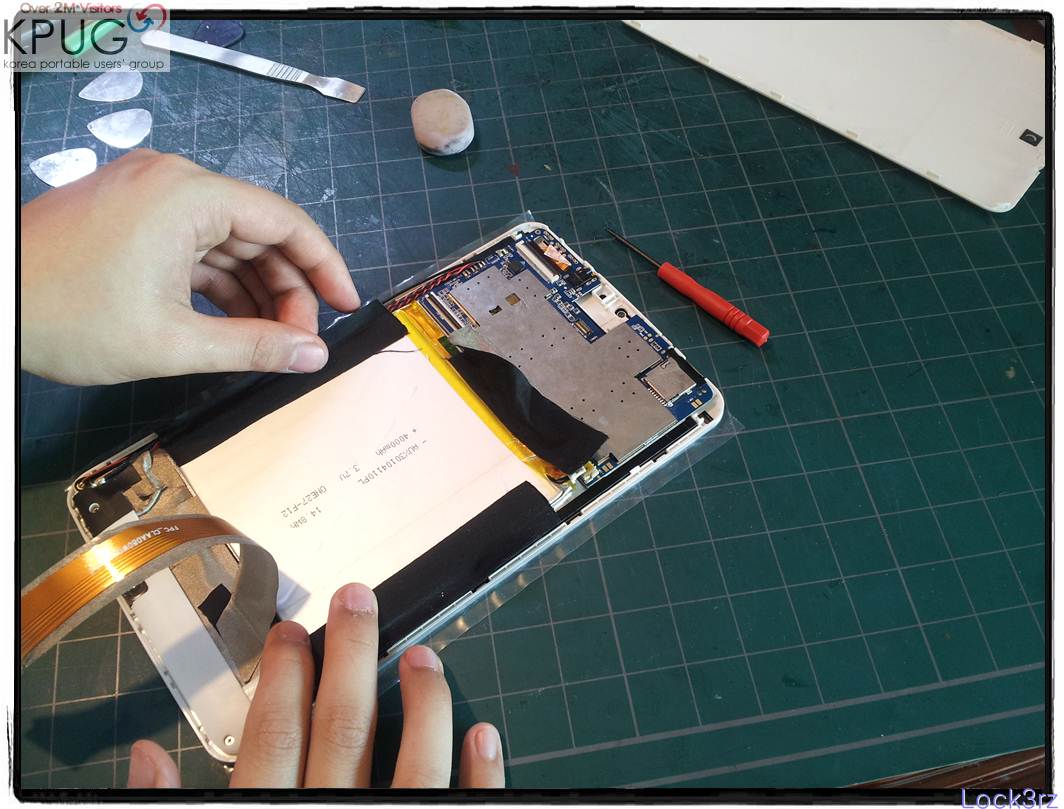
배터리를 조립합니다. 배터리 아랫면의 고정용 테이프와 양쪽의 검은색 절연 테이프를 부착합니다. 검은색 절연테이프 아래쪽으로 마이크,WiFi,스피커 케이블이 지나가도록 하여 배터리와 함께 고정시킵니다.
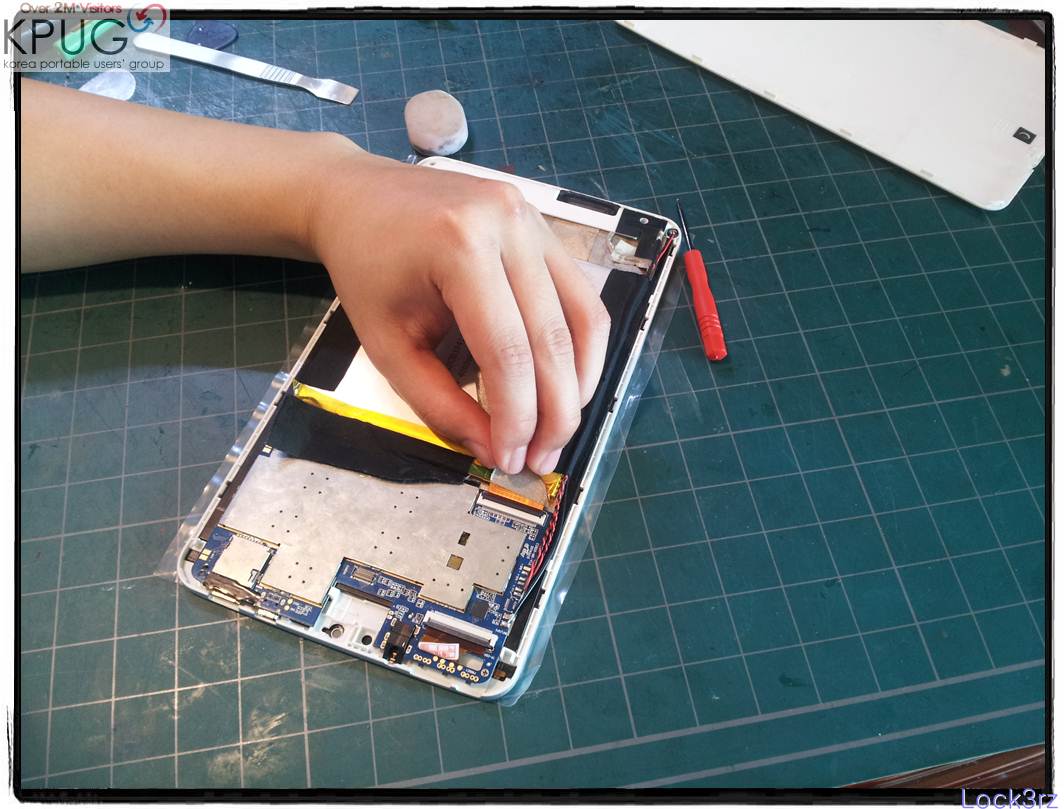
디스플레이 패널 케이블을 조립합니다.

전/후면 카메라를 조립합니다. 서두에서 말씀드렸다싶이, 쇼트로 기기가 고장날 수 있으므로 커넥터를 잘 맞춰 조립해줍니다.
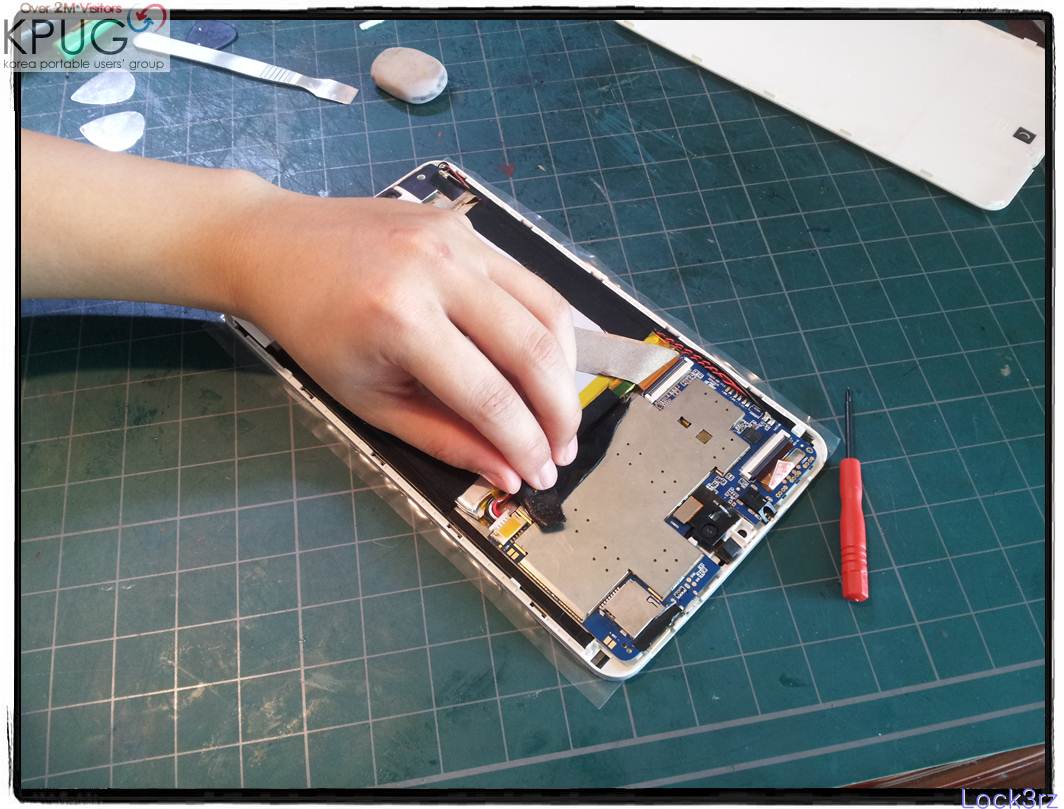
배터리 커넥터를 메인보드에 연결합니다.
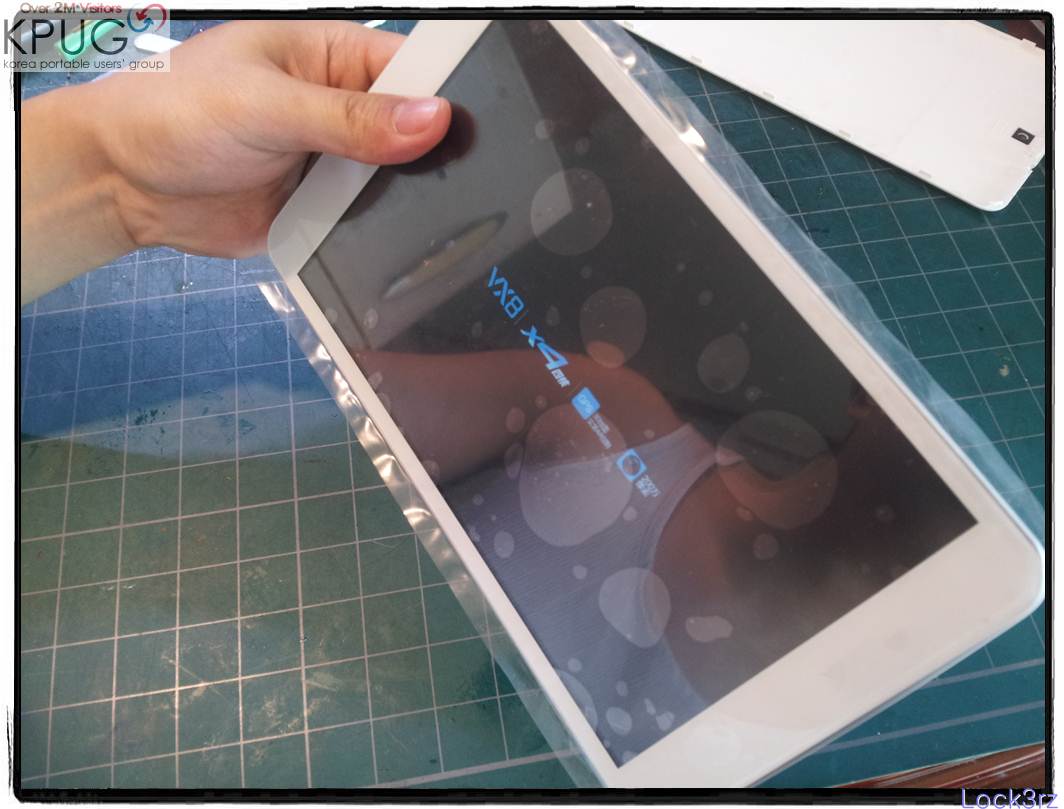
뒷판을 닫기전에 가조립 상태로 켜봅니다. 잘 켜지긴 합니다! 두근두근~
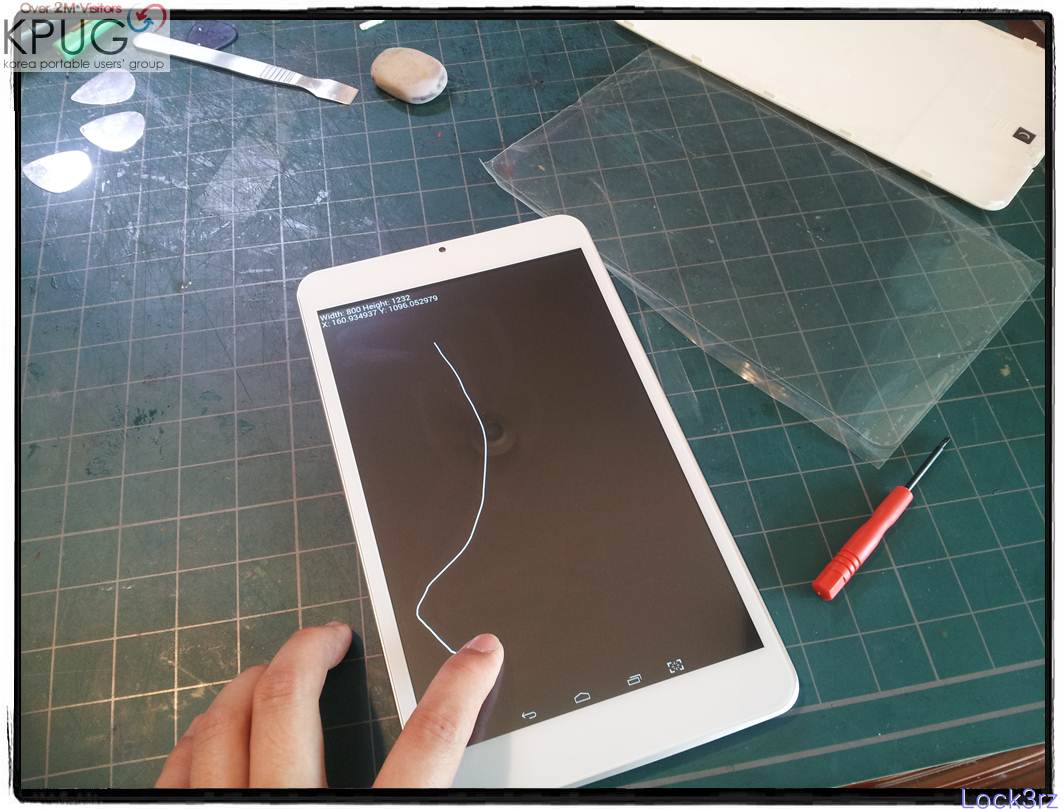
터치 테스트를 해봅니다.
예압~!! ㅡ0ㅡb
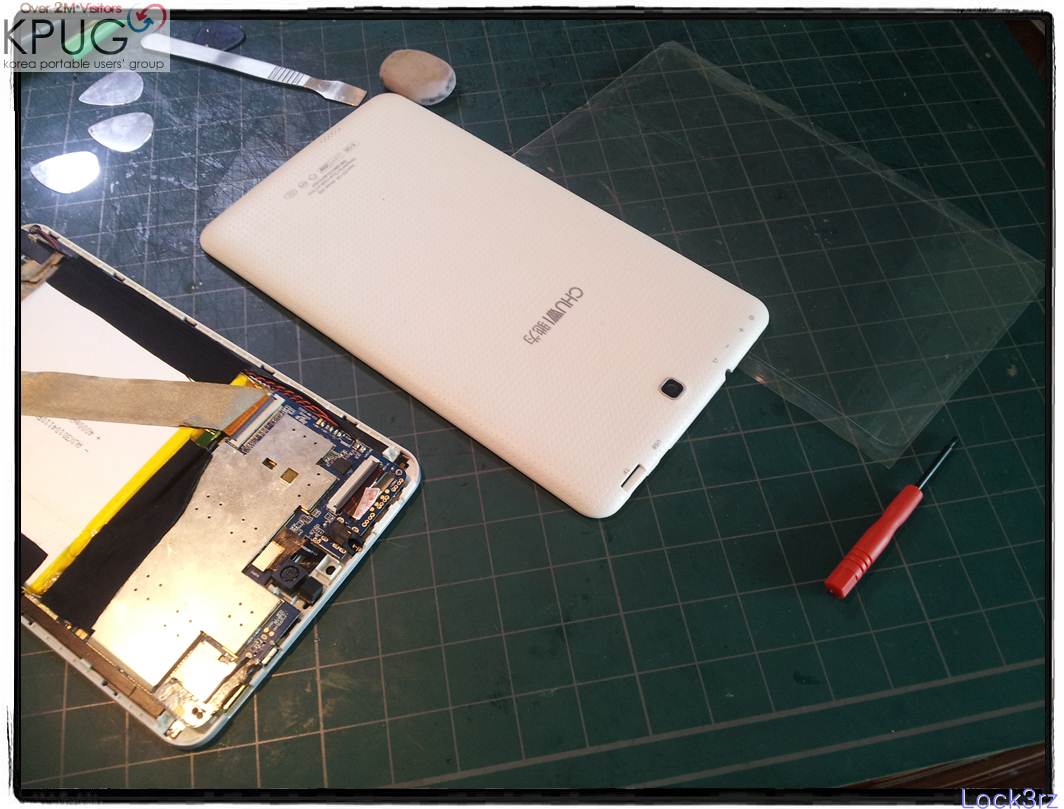
이제 마지막으로 뒷판을 닫습니다. 전원/볼륨업,다운 버튼을 먼저 메인보드에 얹어놓고 뒷판을 닫습니다. 걸림쇠 부분이 모두 잘 닫히도록 꼼꼼히 눌러줍니다.
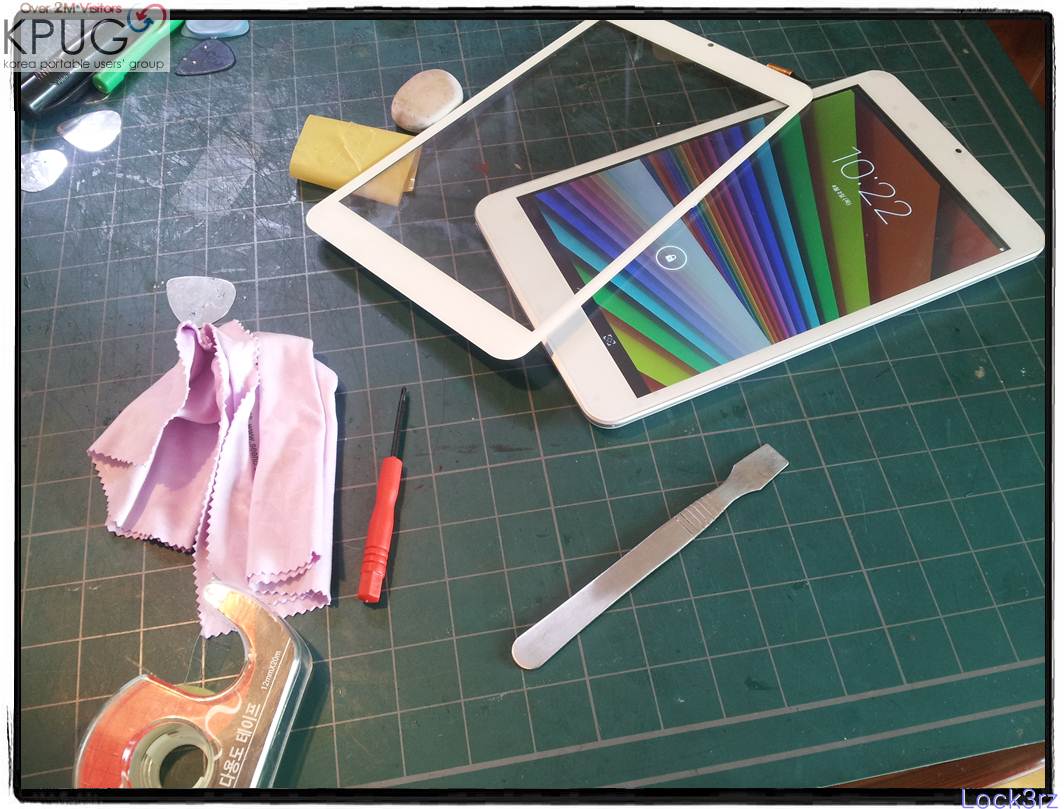
수고하셨습니다! ^^
코멘트 10
-
푸른솔
04.02 23:12
-
감사합니다. ㅎㅎ
저도 수리하는 내내 '그나마 작동되는 것 날려먹으면 어떻하지? @@' 쫄깃했습니다. ㅋㅋ
-
휼드
04.04 21:57
정말 정성이 대단한 수리기입니다...후덜덜합니다...그간 알리만 이용했는데 혹시 타오바오도 그냥 비자나 마스터 카드로 결제하면되나요?
-
감사합니다. ^^;
타오바오도 언제부터인가 VISA 직접결제가 된다고 알고 있습니다. 직구하는 분들이 많더라고요. 저는 그냥 예전처럼 구매대행을 이용했습니다.
-
휼드
04.06 02:36
감사합니다^^ 타오바오가 알리보다 확싼게 많다고 해서 혹했거든요
-
물건종류도 많고 저렴하기도 저렴합니다. 단, 판매자의 신용등급과 배송대행업체를 잘 선택하셔야 합니다.
-
풀맨
04.09 11:19
과정을 하나하나 찍어 올리신 것에 감탄합니다. 전 하다보면 찍는 걸 잊고 그냥 막 해버리거든요.
귀찮아서 터치패널 띌 때도 드라이기도 안 쓰고 그냥 칼로 뽀개버리고 ㅎㅎ
-
감사합니다. 분해하는 과정 자체를 즐겨서요 ㅎㅎ;
-
유태신
08.07 10:26
오... 대단하세요...
정말, 피크가 기타칠 때 말고도 쓰임이 다양하군요...ㅎㅎ
-
대단하긴요~
감사합니다 ^^
넵. 거기다 재질이 매탈이라 부러지지 않으면서 얇아 틈바구니에 끼워넣기 딱좋죠. 가끔 과하게 힘을줘서 기기를 부셔먹고 피크는 멀쩡할 때가 있어서 문제지만요 ㅋㅋ



오 ~ 보는 내내 심장이 쫄깃해집니다.ㅎㅎ 수고 하셨어요.